制作系统u盘+封装打包windows系统
制作系统盘
工具准备
准备一个U盘以及以下工具
安装Ventoy
下载好解压压缩包后,打开Ventoy2Disk.exe,然后对要做系统盘的U盘进行格式化安装Ventoy
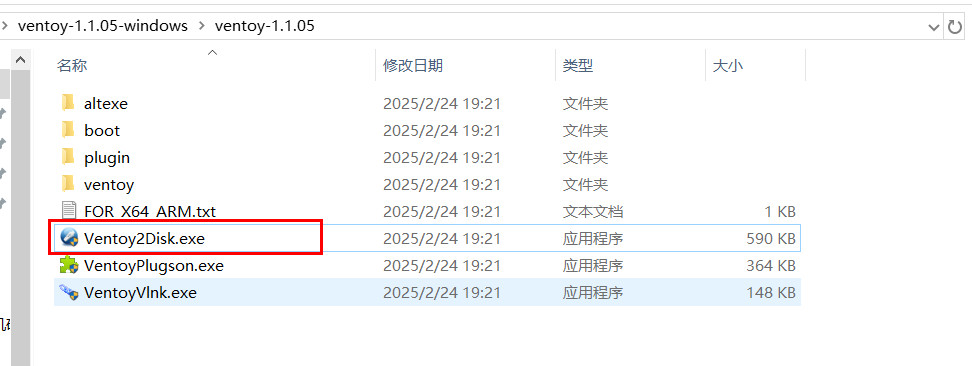
打开系统盘,看到有一个ventoy的文件夹就说明安装成功了,安装成功后在需要新建一个存放想要安装系统ISO的文件夹,我这里就新建的名为ISO文件夹
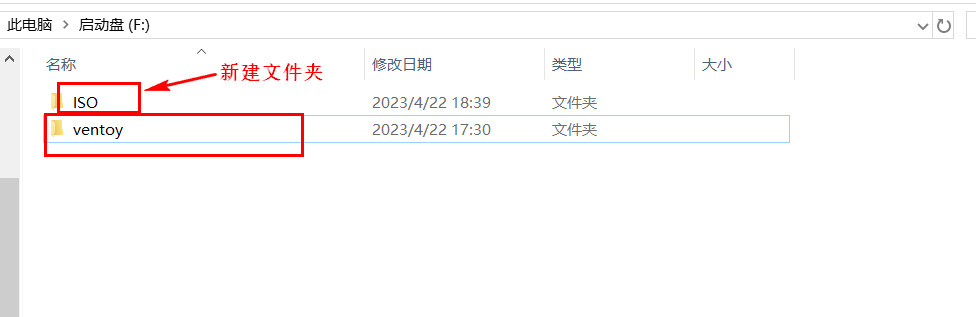
然后打开VentoyPlugson.exe,这个插件是用来设置ventoy的,确认是安装ventoy的u盘,点击启动会自动弹出网页,没弹出网页的话就手动点链接进去
插件设置中还有很多功能,比如更改主题,设置bios启动ventoy的壁纸等,可以自己去研究
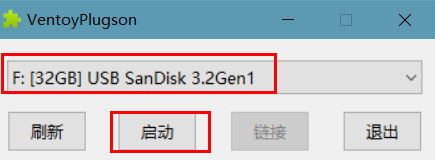
点击左边列表的全局控制插件,我这里喜欢都设置为中文,看个人喜好,需要设置指定搜索目录
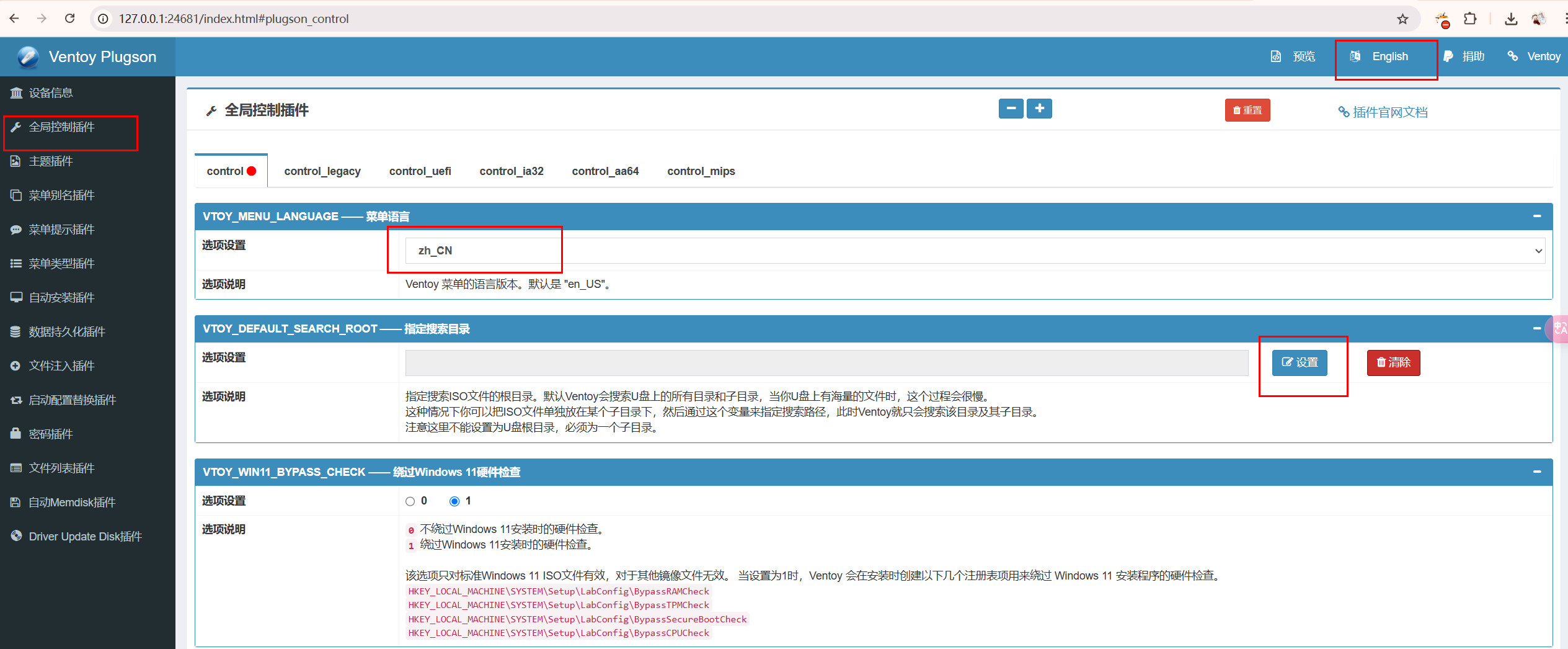
看U盘是哪个盘符,设置搜索目录为该盘符下的我们创建的ISO目录,点确定保存,出现有效就设置成功了
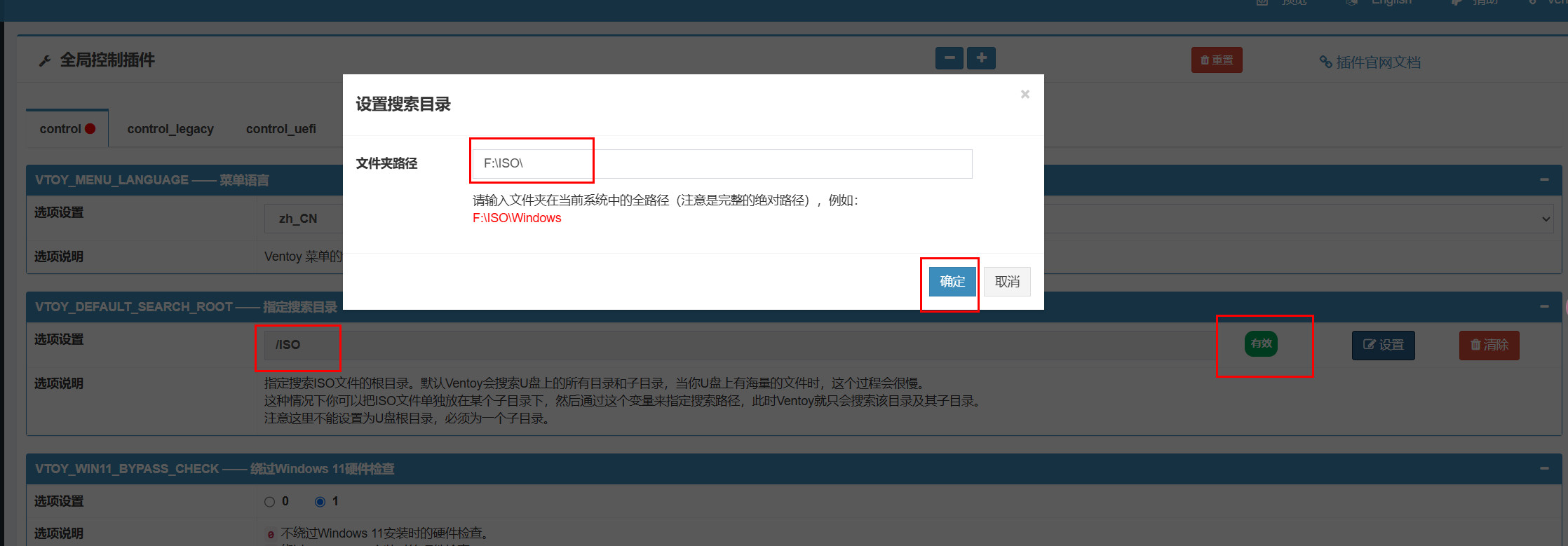
这时候就可以把我们喜欢的系统ISO放进U盘内了
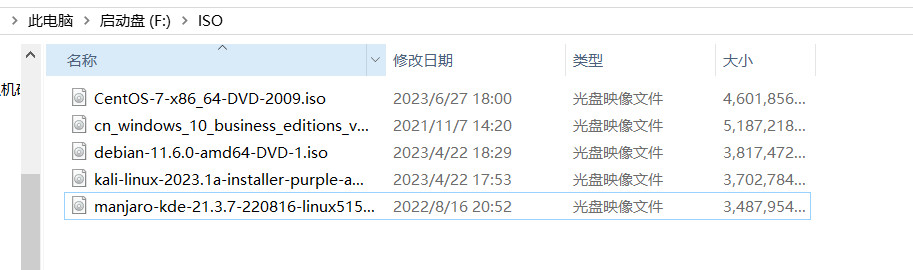
制作微PE系统ISO
下载好微PE工具箱后打开,我们不安装,只需要生成可启动的ISO,放进ventoy系统盘中
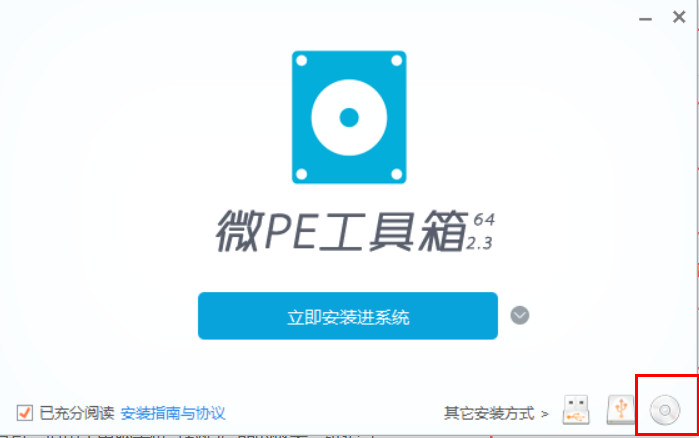
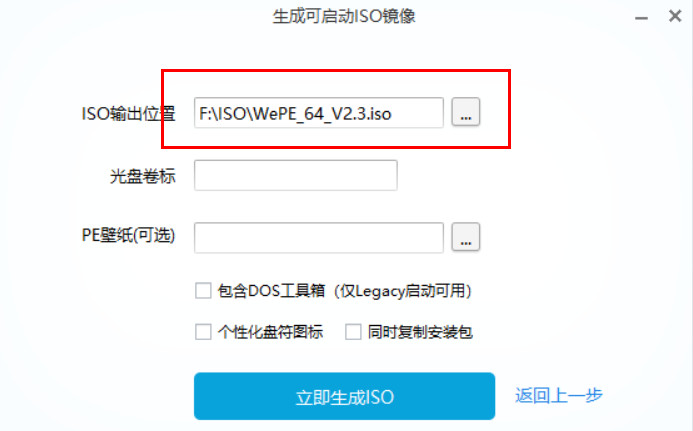
下载windows官方镜像
推荐几个下载镜像的途径
安装好VMware Workstation Pro后,可以正式封装系统了
安装镜像系统
创建虚拟机
封装系统第一步我们需要一个VMware虚拟机软件, 使用此虚拟机来进行封装系统将会很简单, 而且不用担心把系统搞坏了, 而且还可以创建一些可以时光回溯的快照。
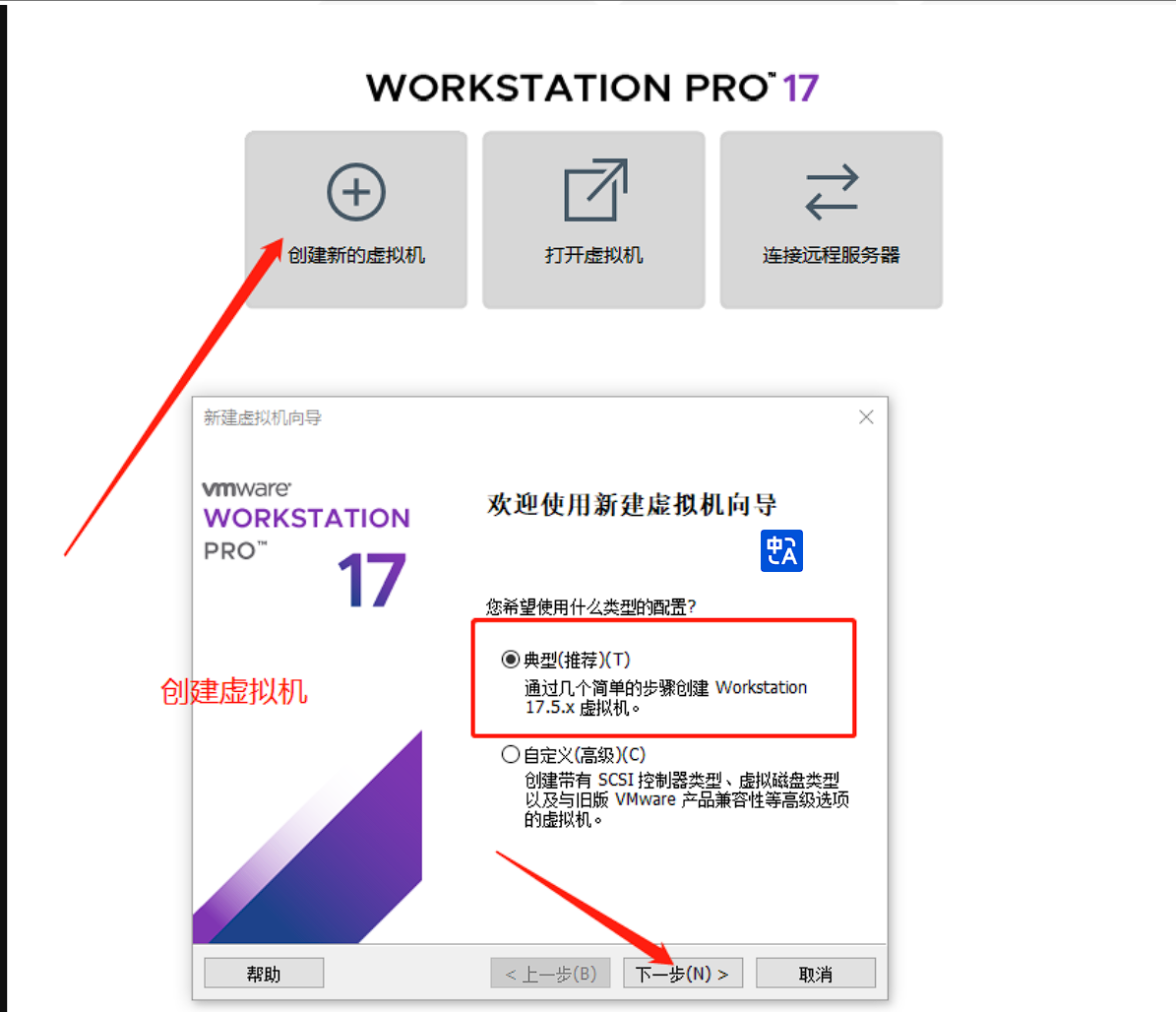
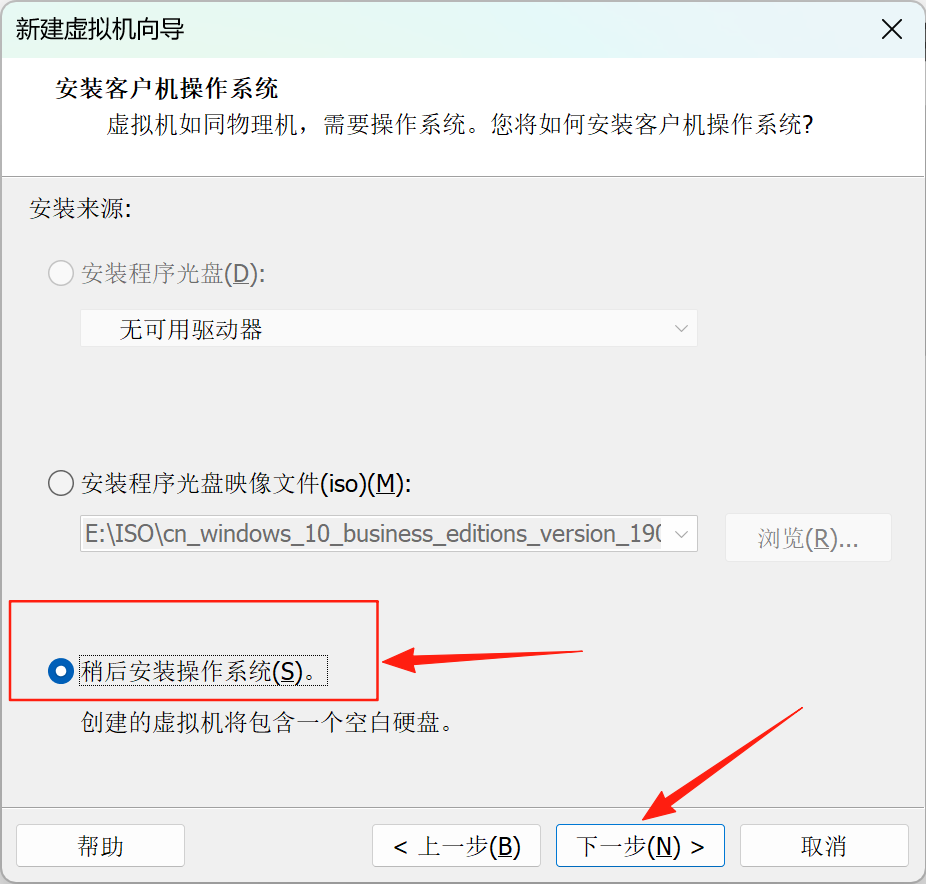
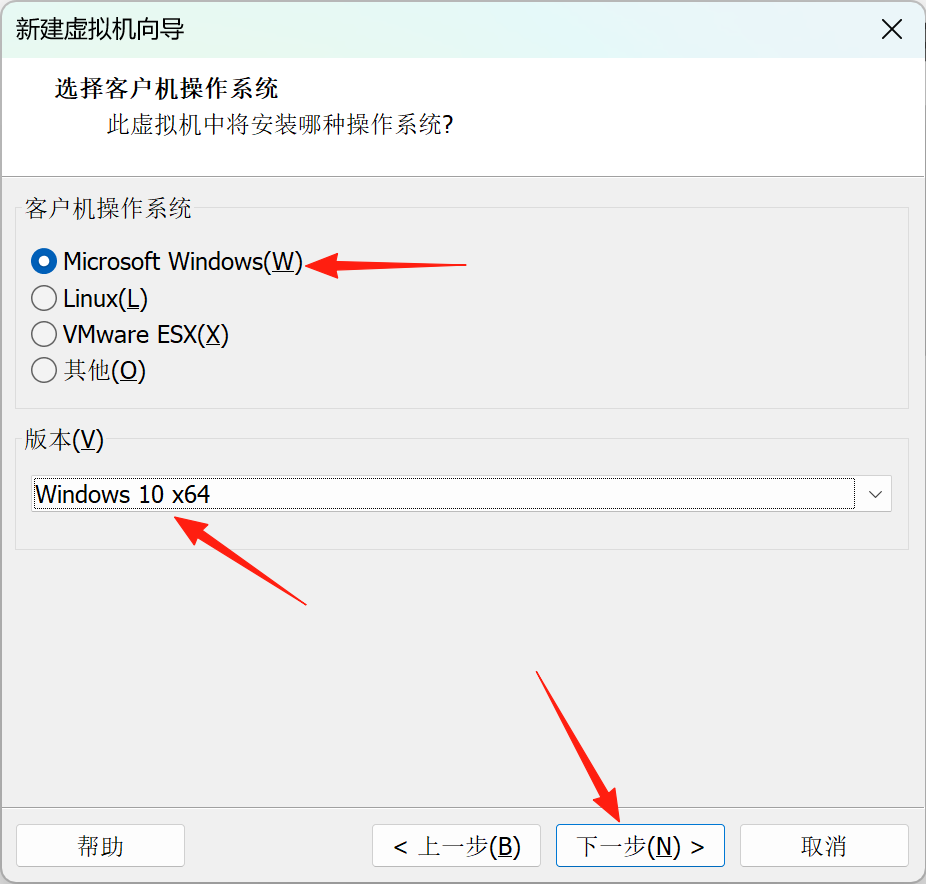
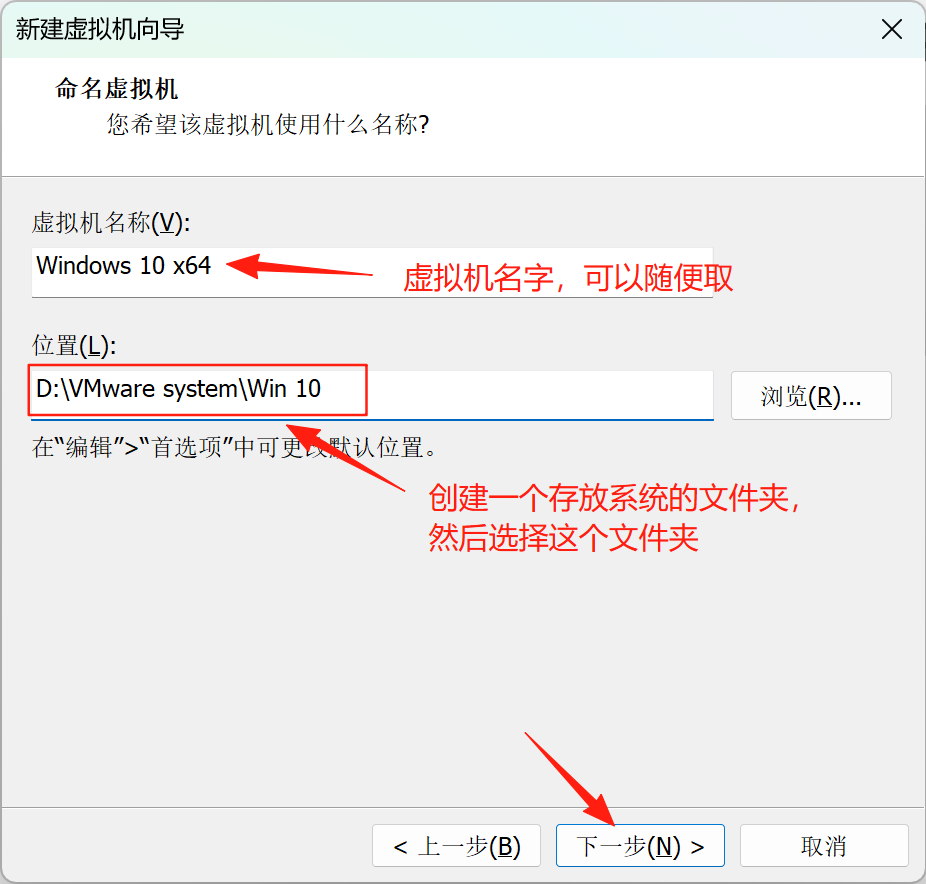
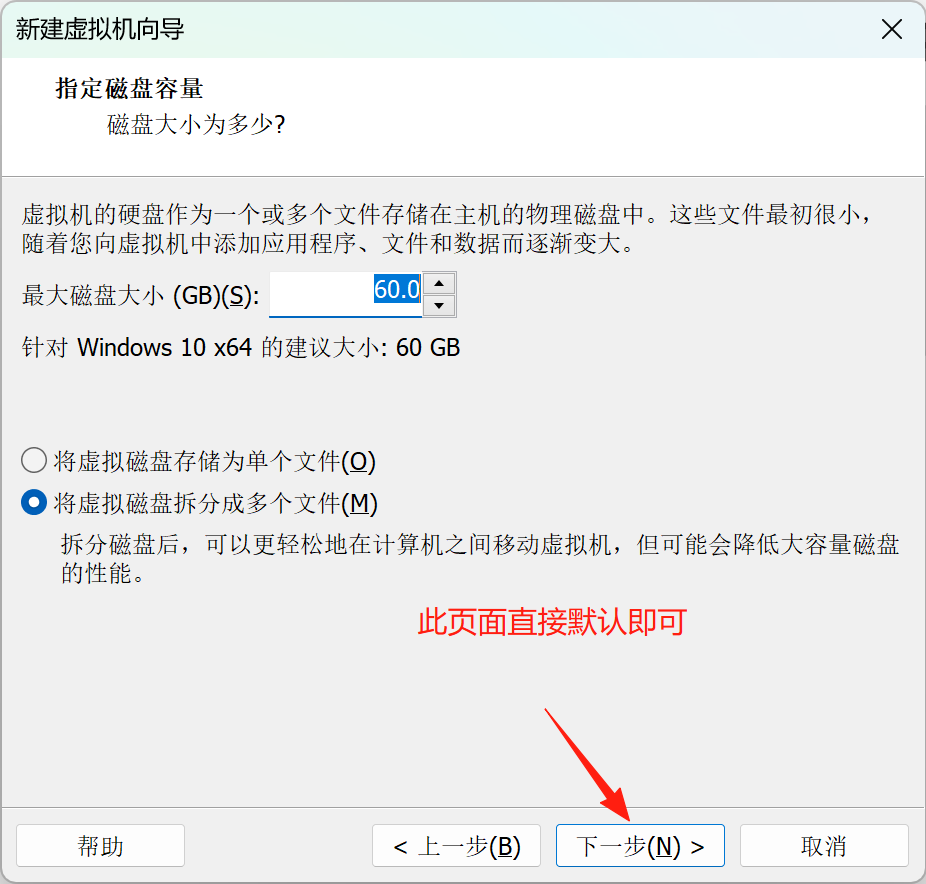
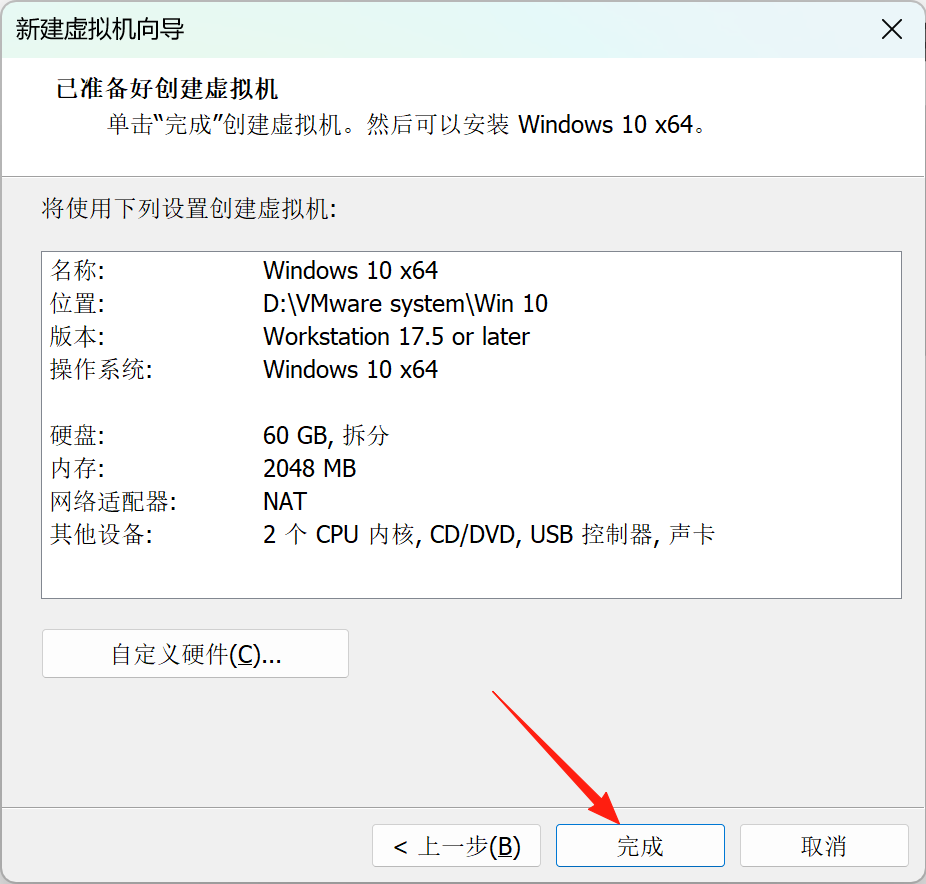
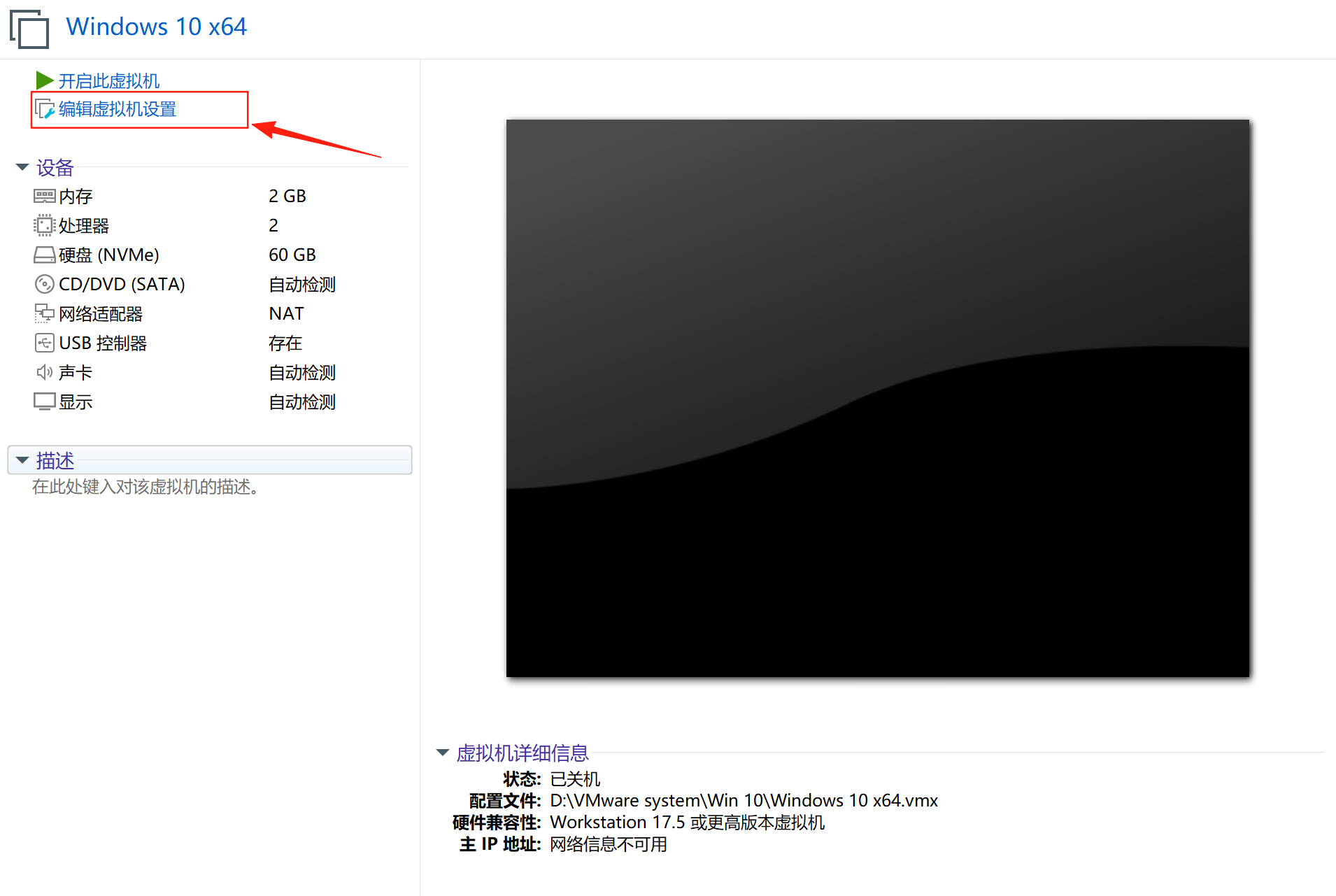
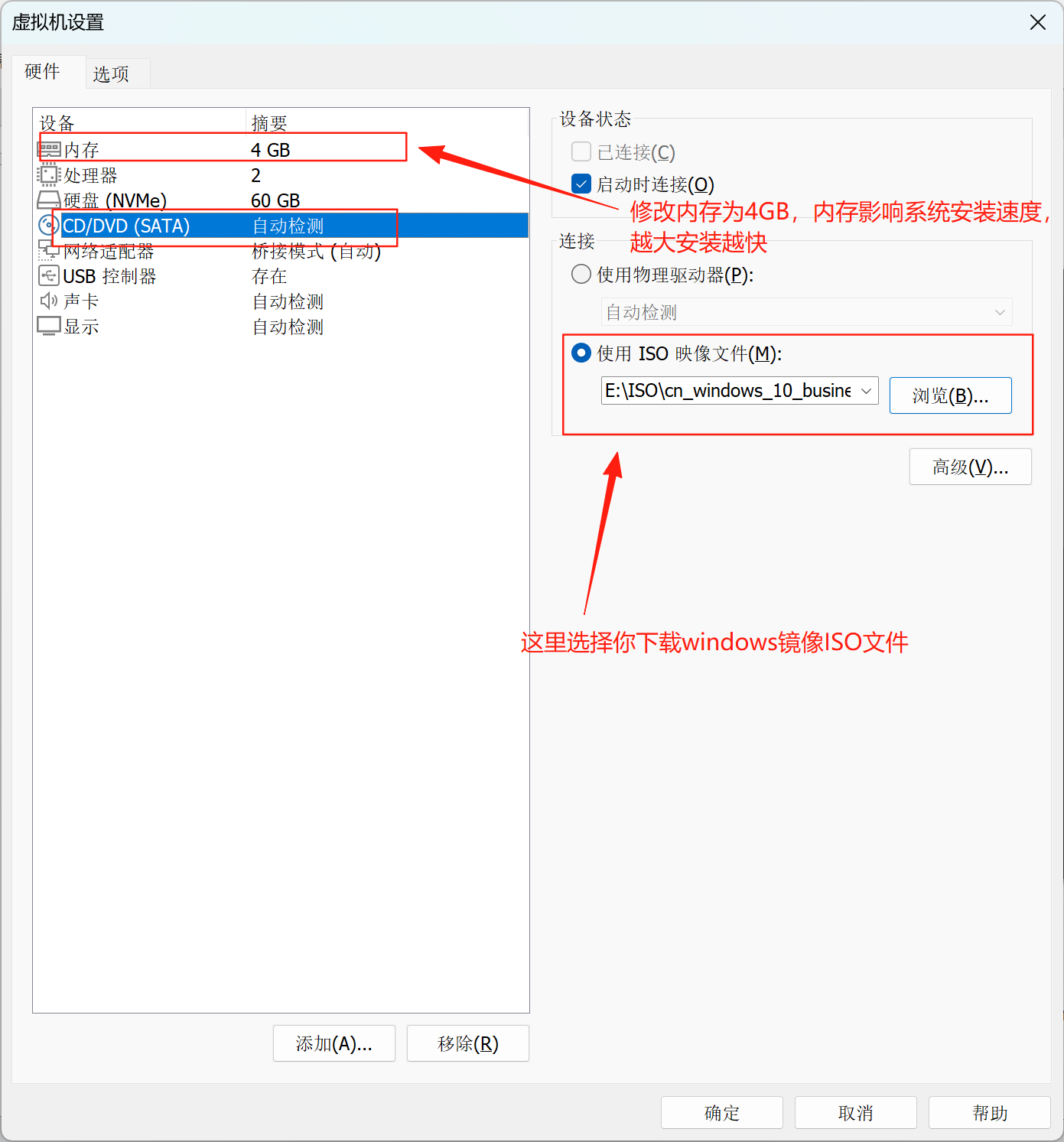
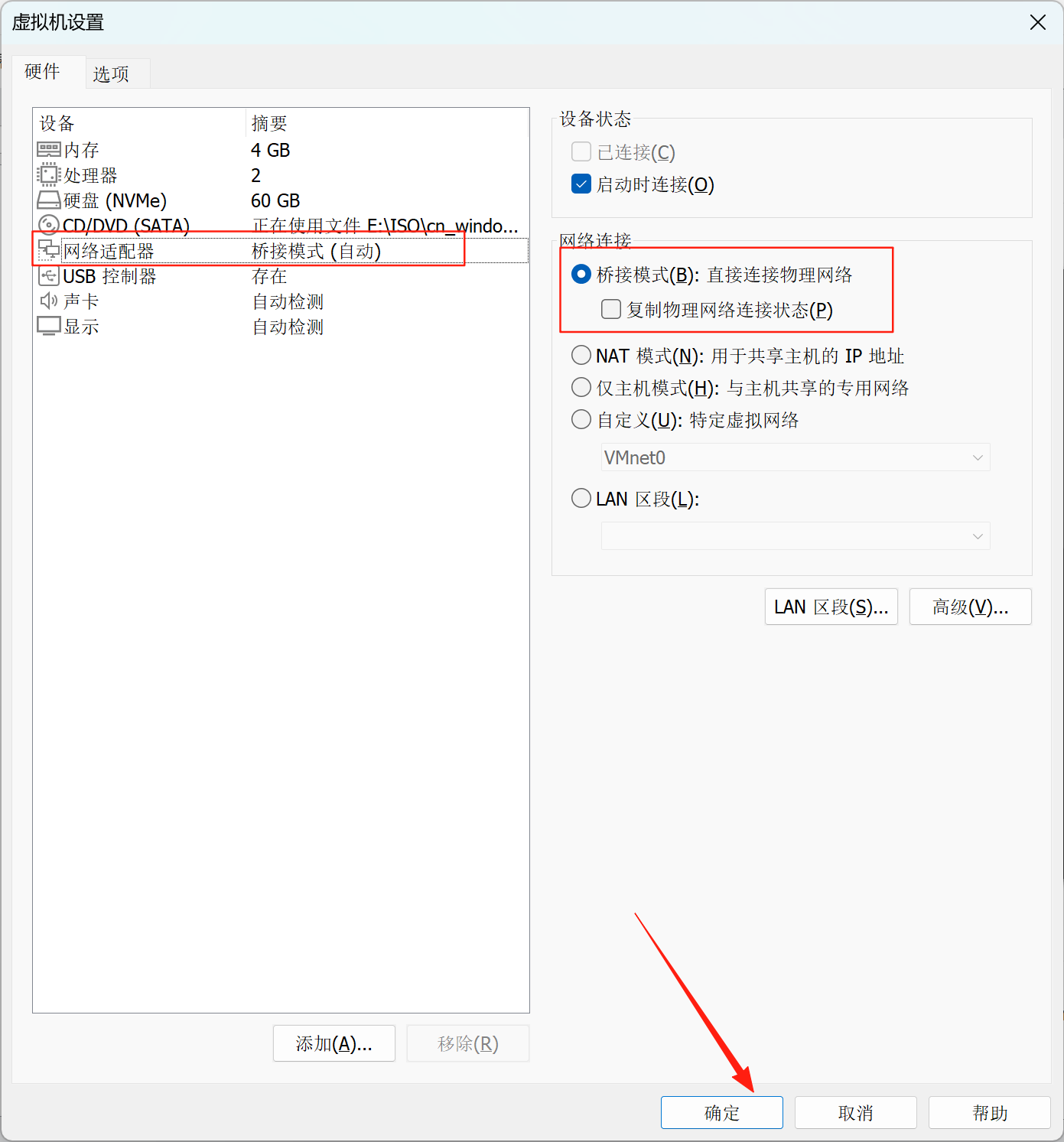
设置完成后可以开启虚拟机了,开启后要按Enter回车键,才会进入系统安装页面。
安装系统
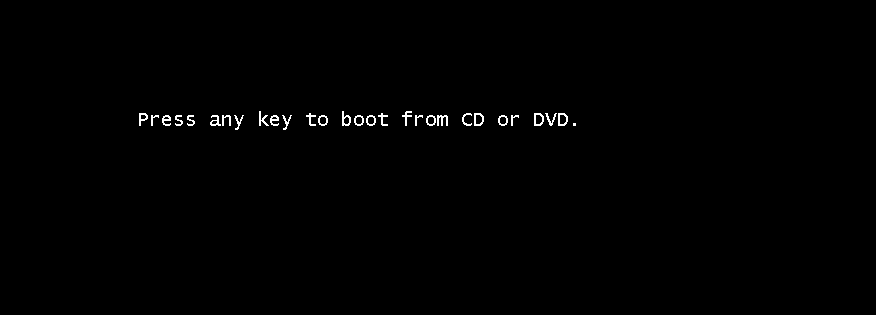
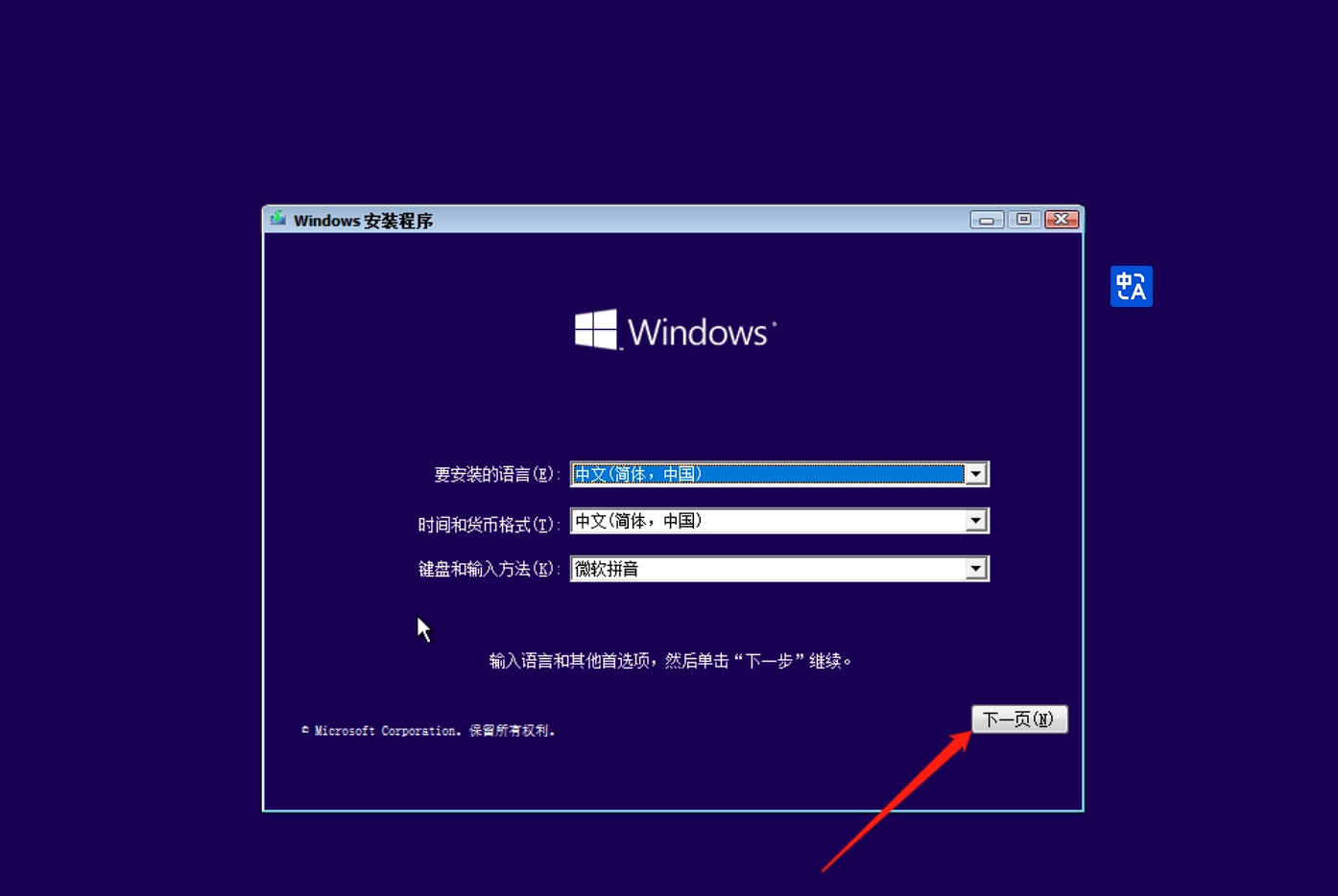
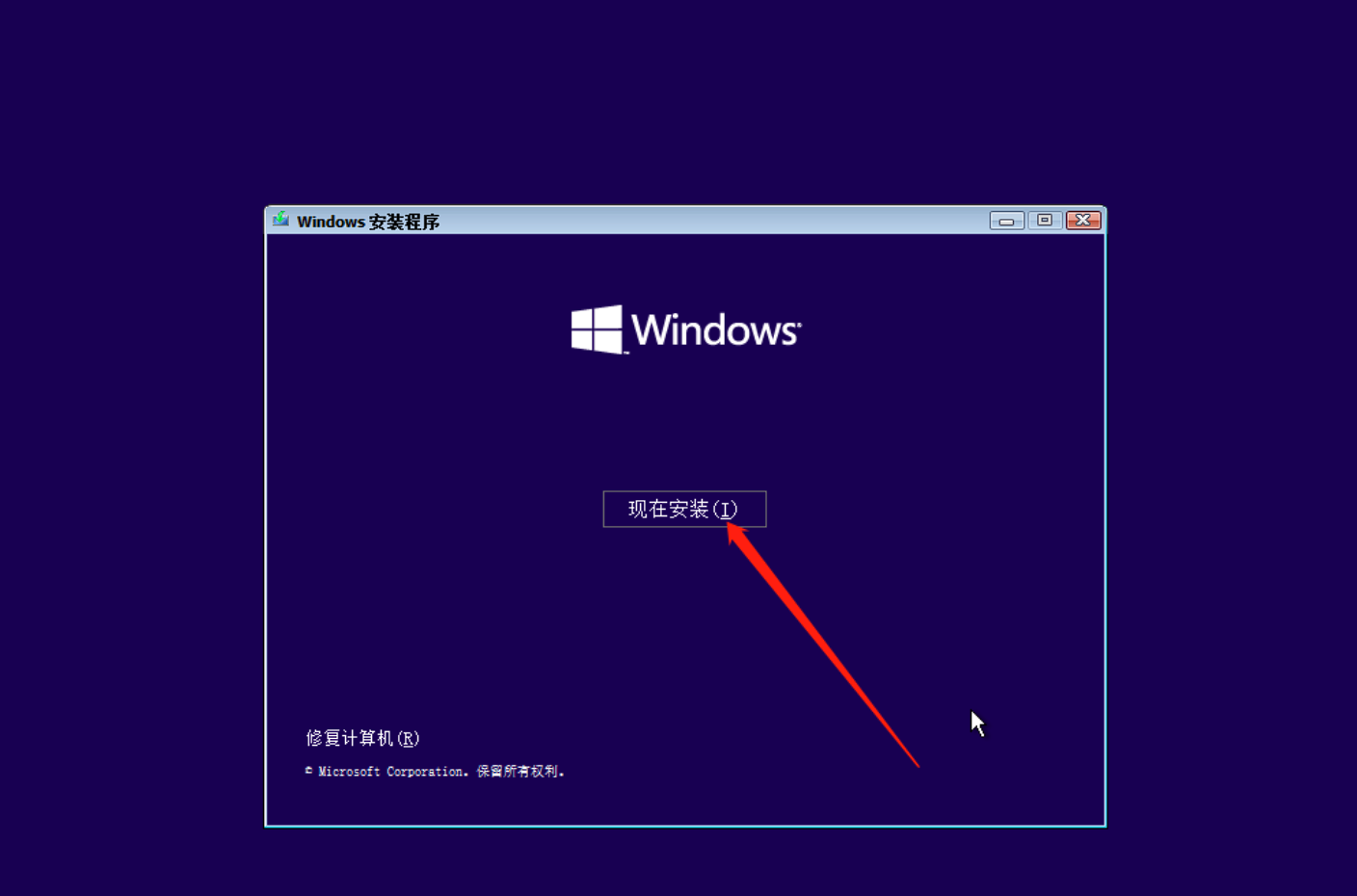
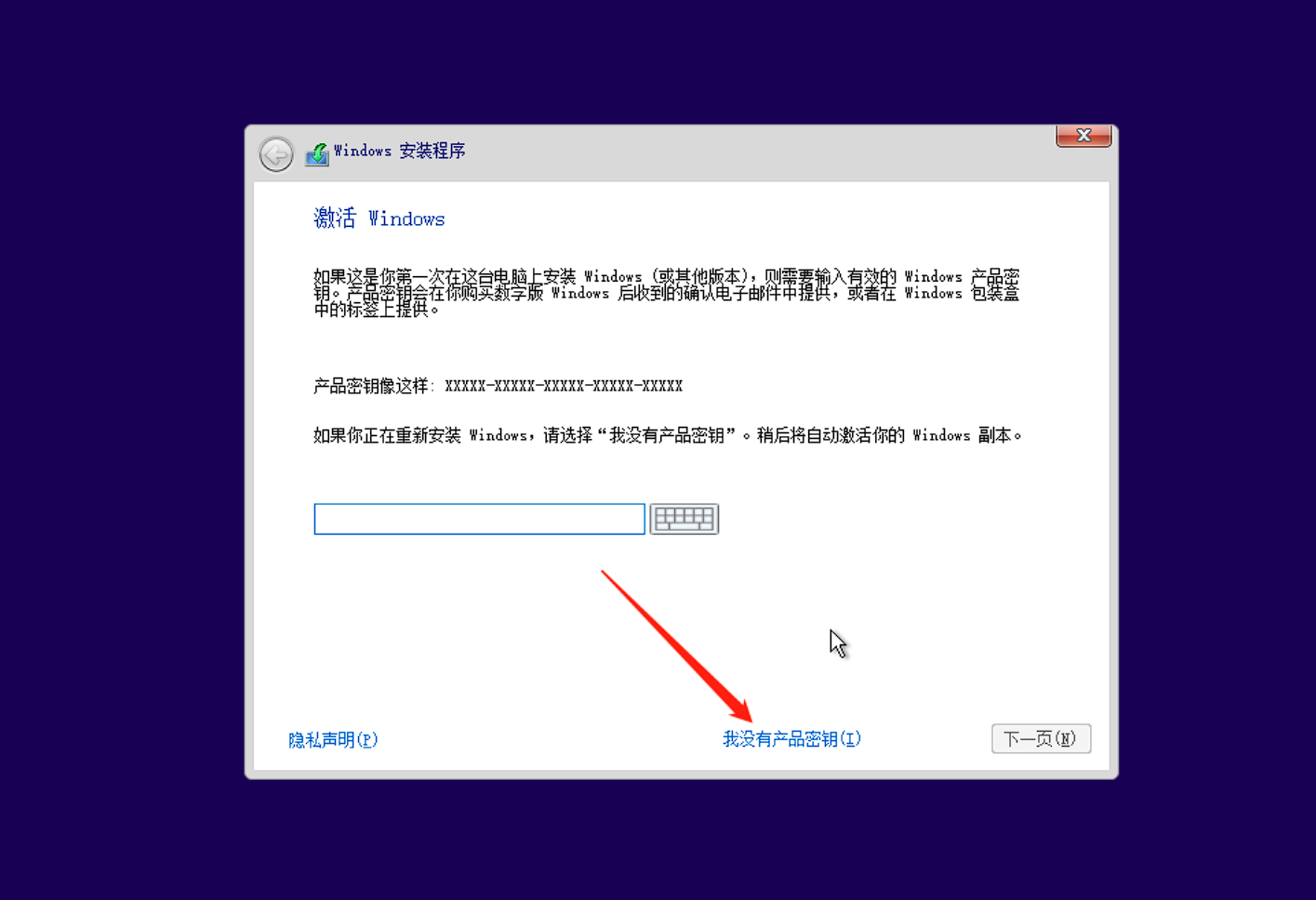
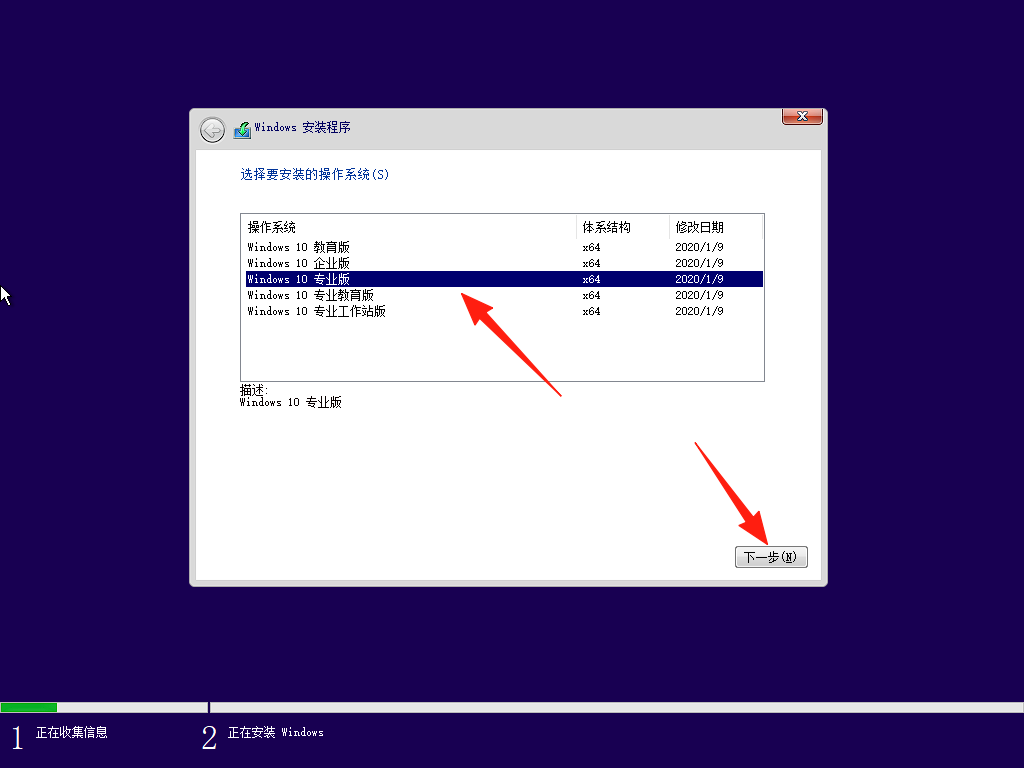
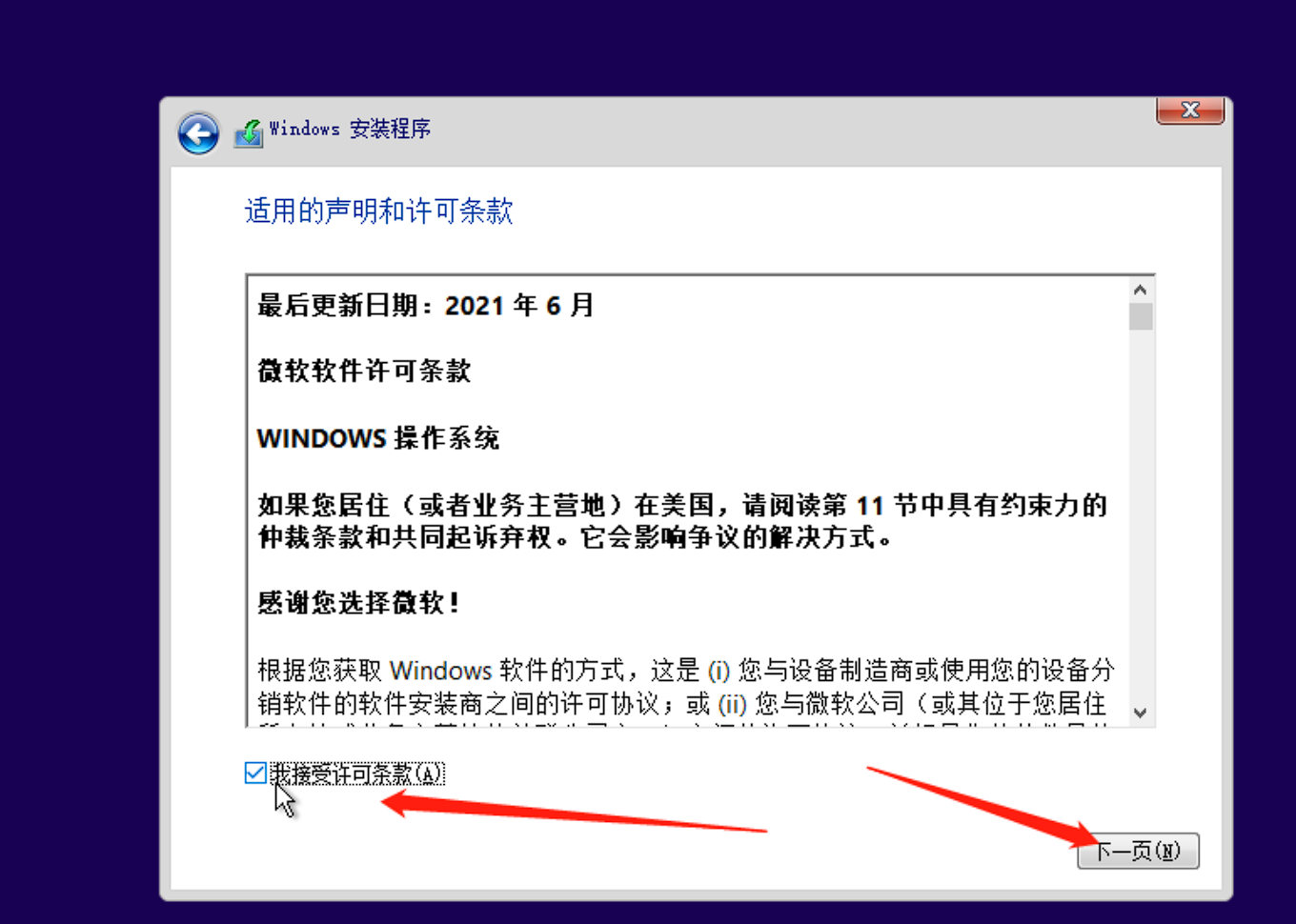
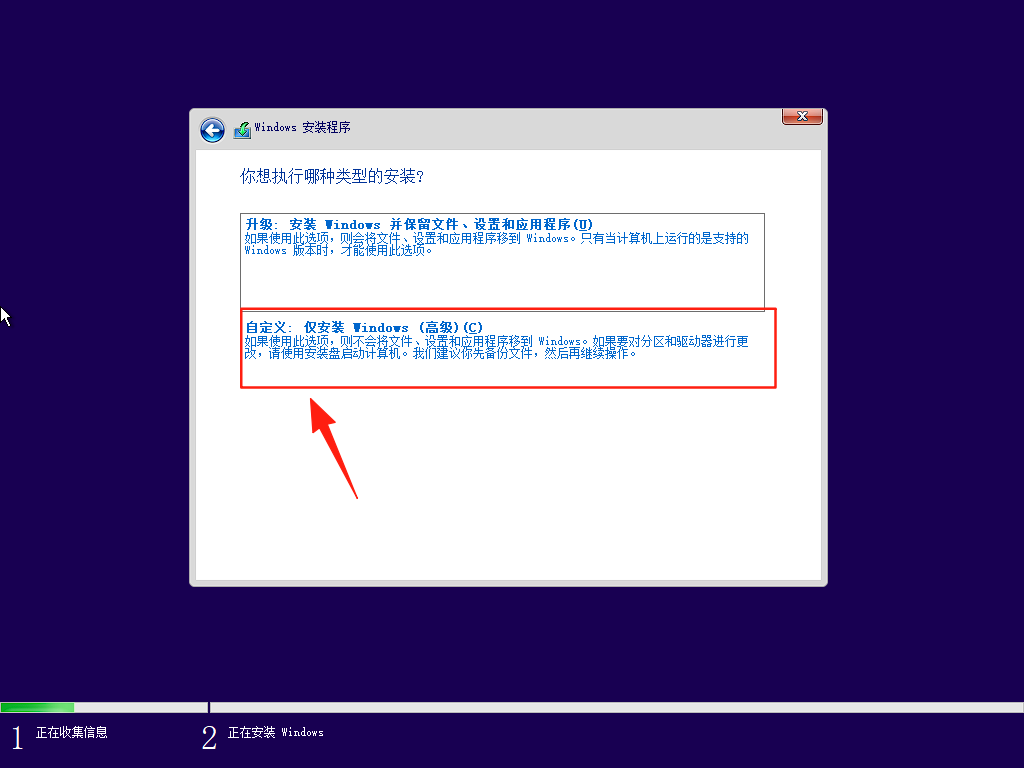
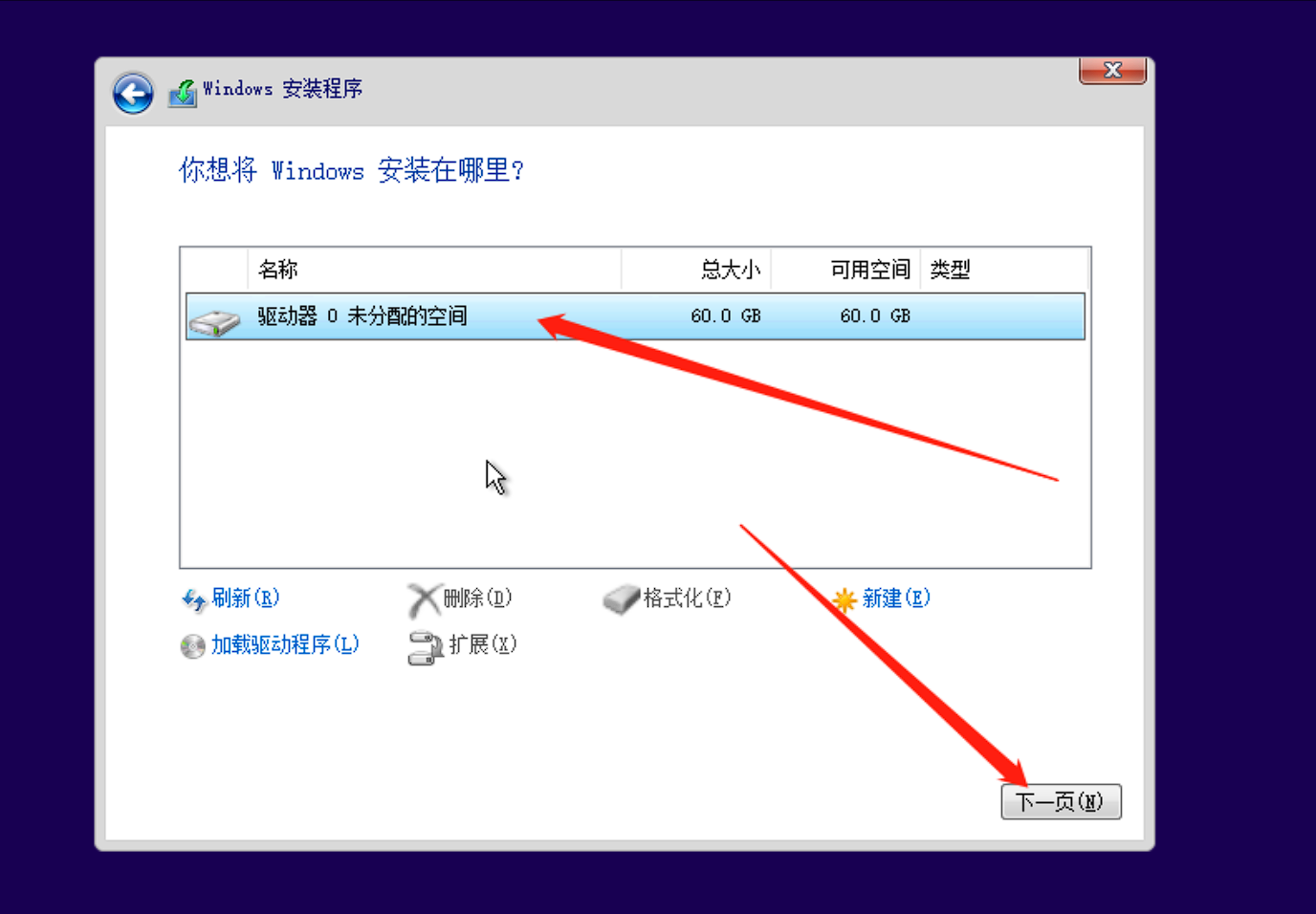
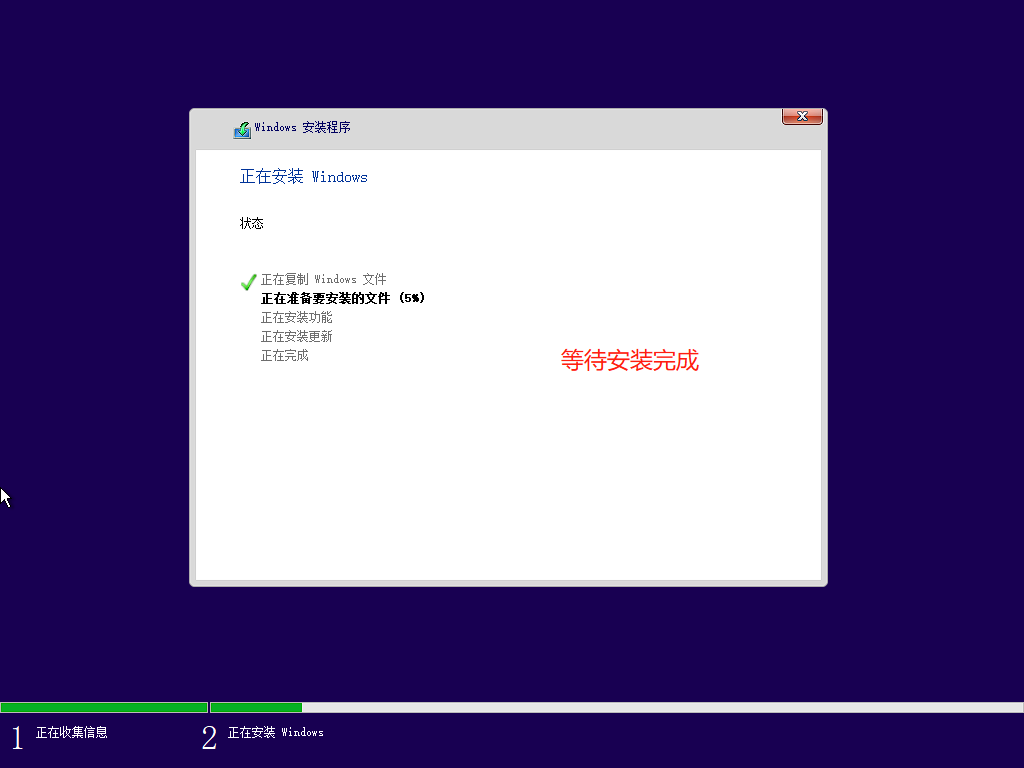
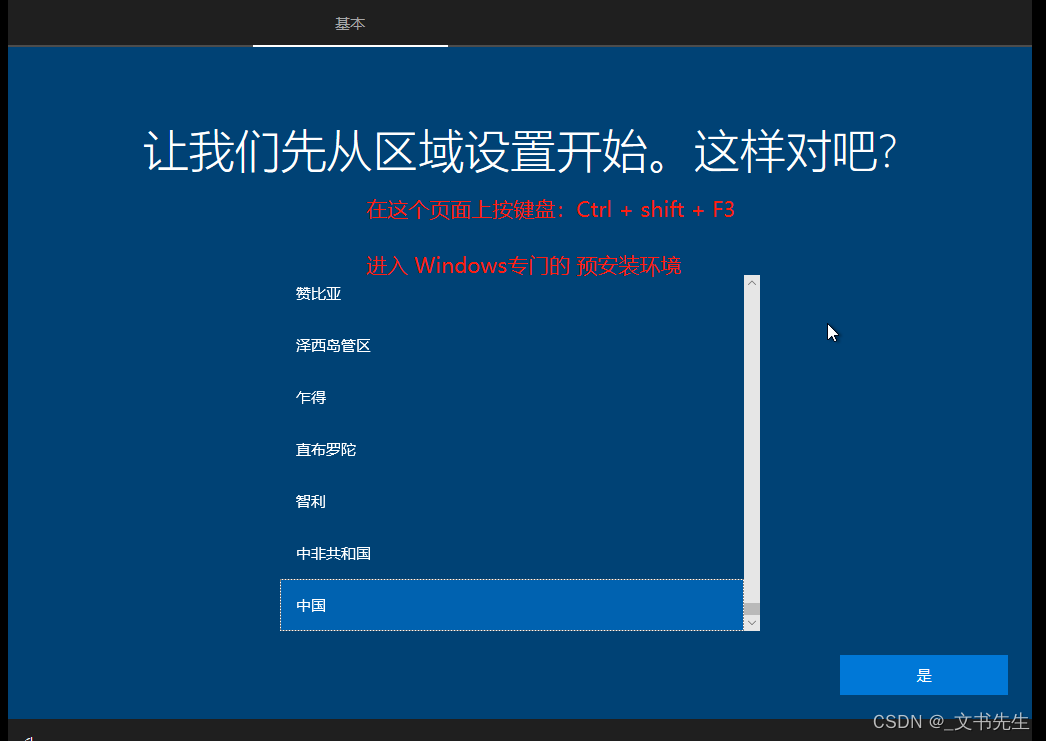
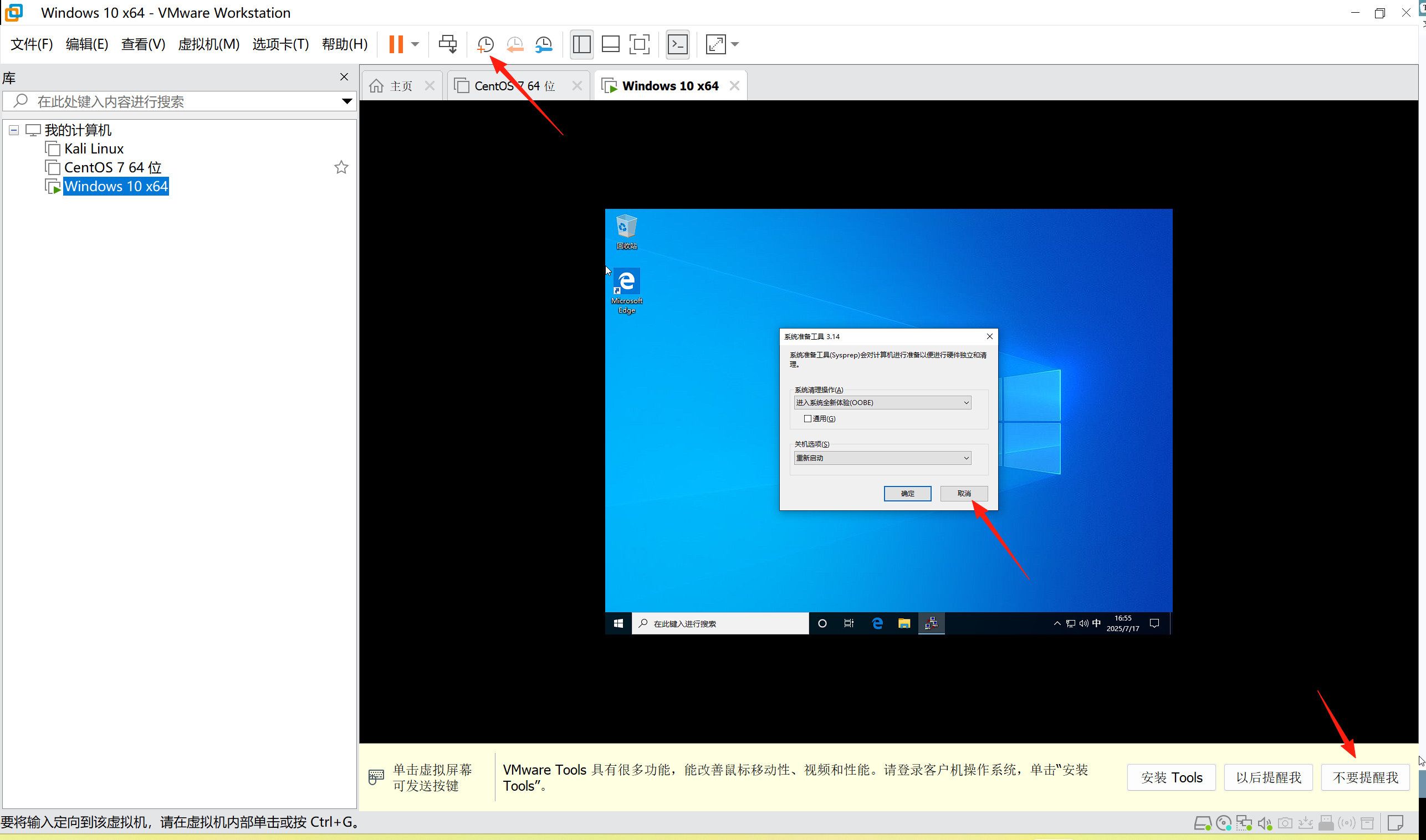
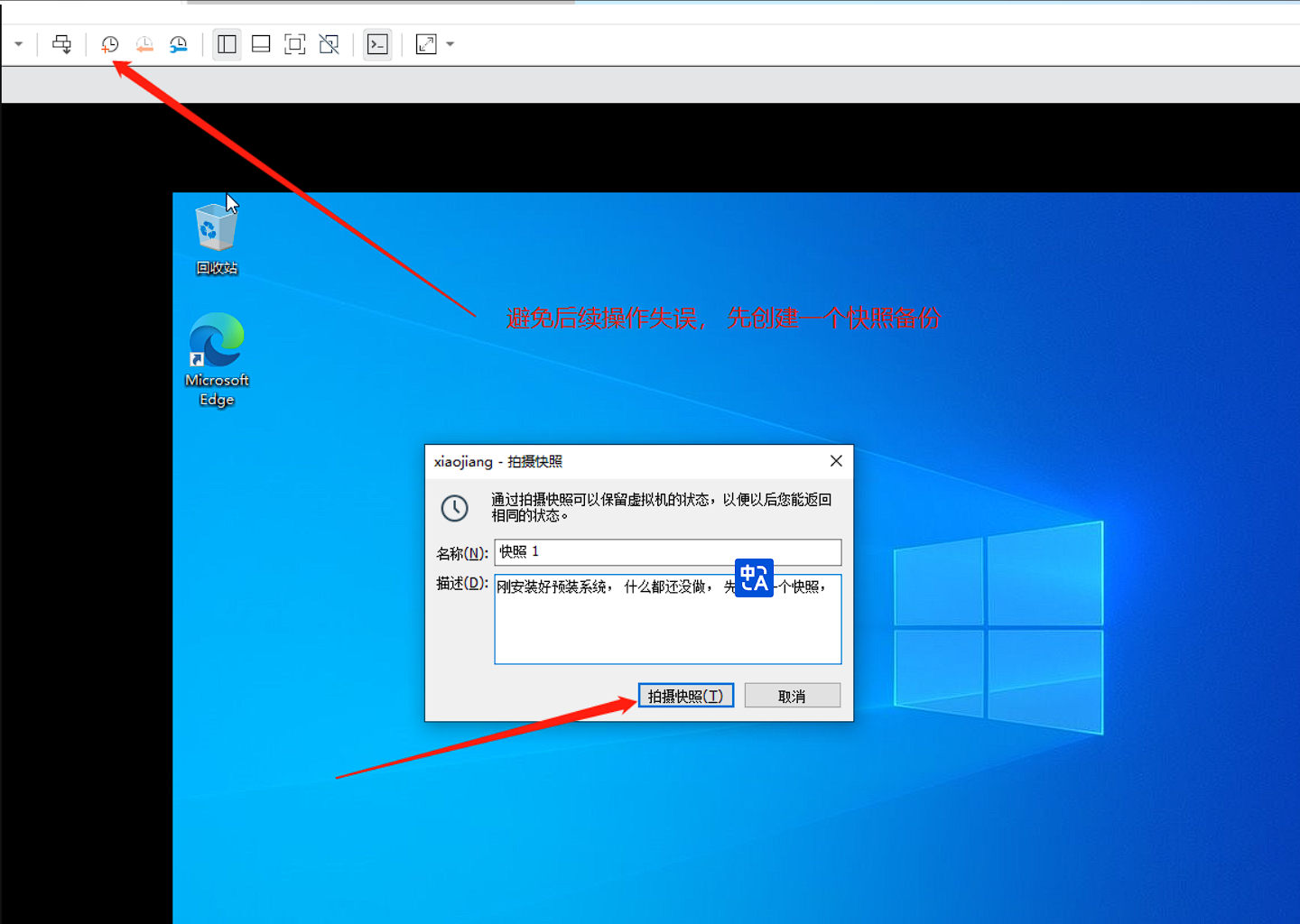
到这里系统已经安装完成了。
系统配置及安装软件
官方安装的系统环境很干净,一些必要的驱动和环境也没有,先更新系统,更新完就重启。
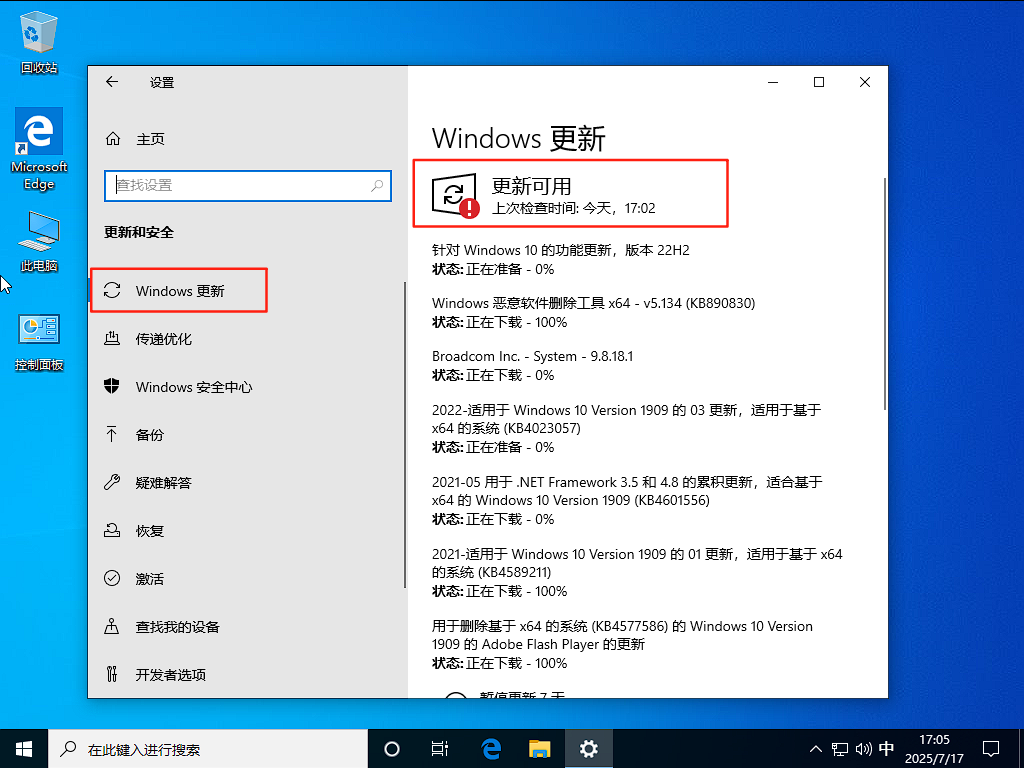
然后根据自己使用习惯,在系统中把设置调好
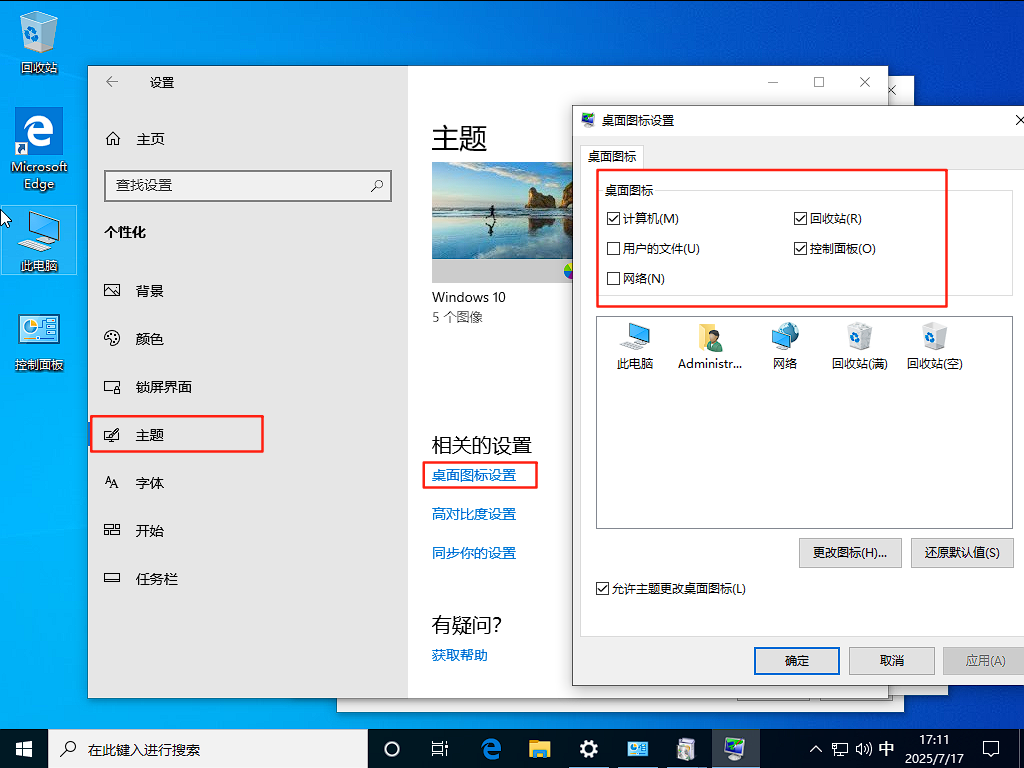
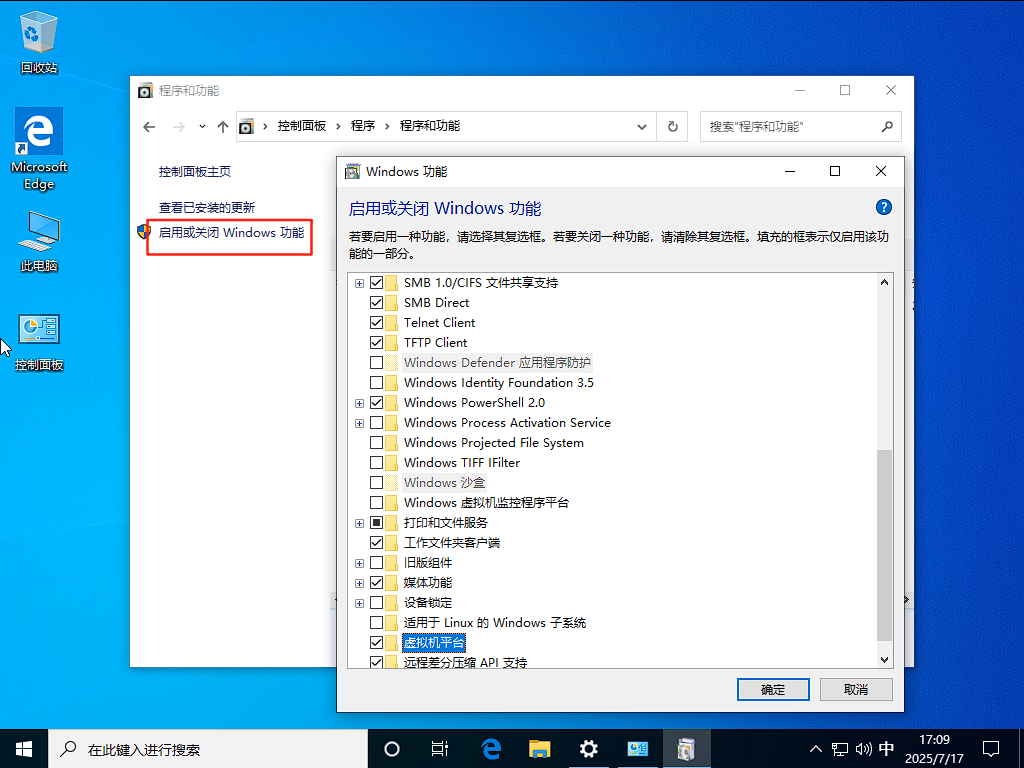
这里分一D盘出来,电脑就多了一个盘可以安装软件了。
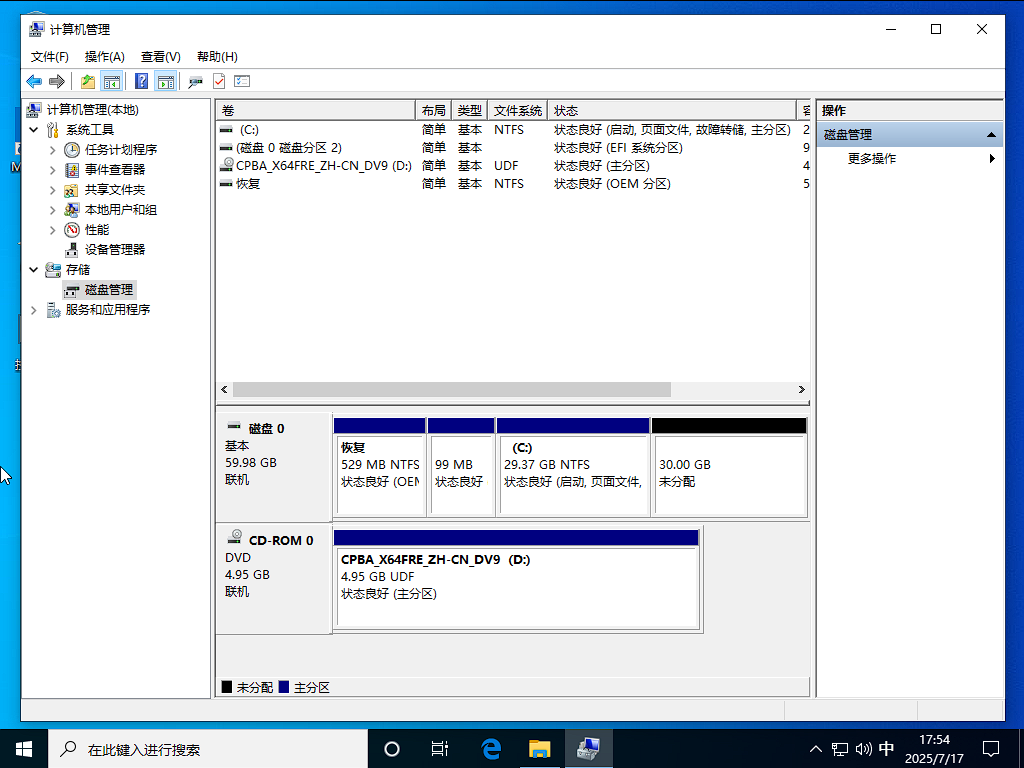
接下来就可以在这个盘安装一些常用的软件了
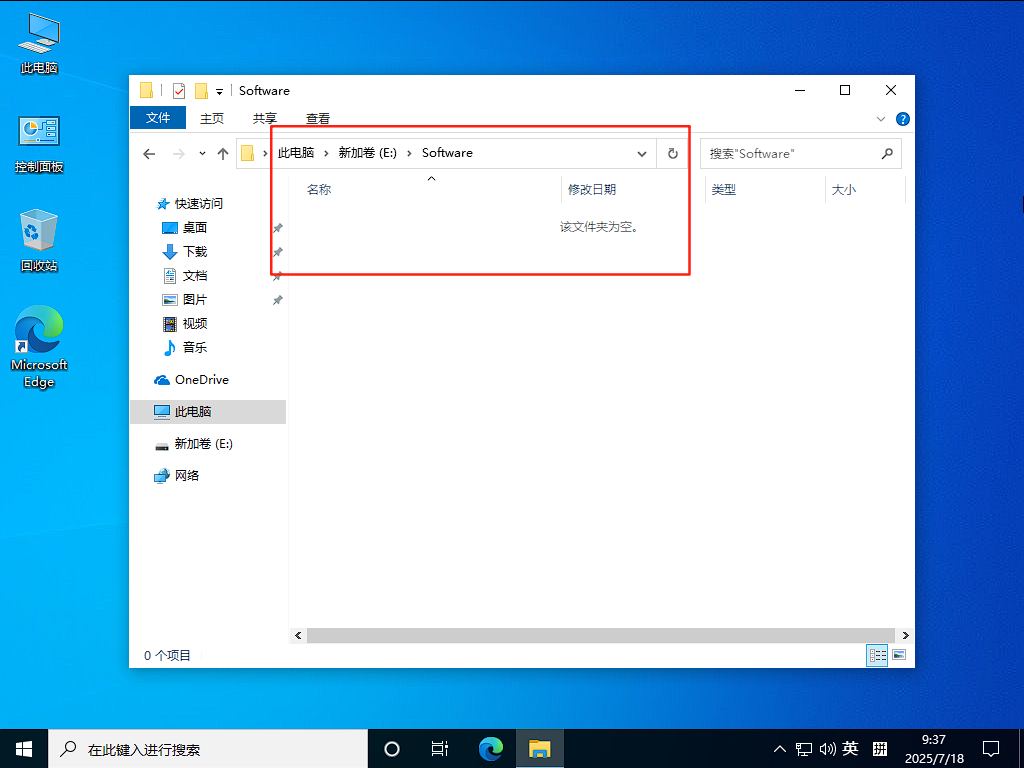
封装系统C盘(这一步可用于系统迁移到新设备)
封装系统只针对C盘封装,有需要的预安装软件可以装到C盘中连系统一起封装,上面安装软件到新盘那一步,后续是用于ghost镜像还原(后面会讲)。
目的是为了更简洁,本人很少安装软件到C盘,如果图方便,可以不分盘,直接安装软件到C盘也可以。
打开高级选项
依次点【设置】-> 【更新和安全】->【恢复】->【高级启动】->【立即重新启动】
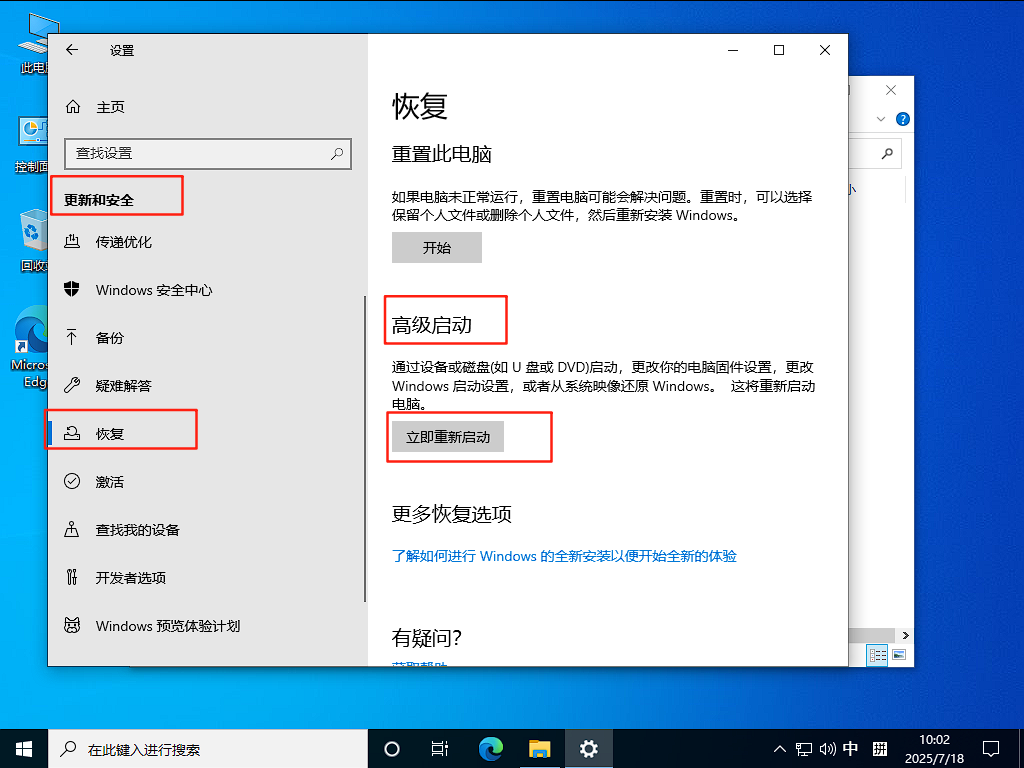
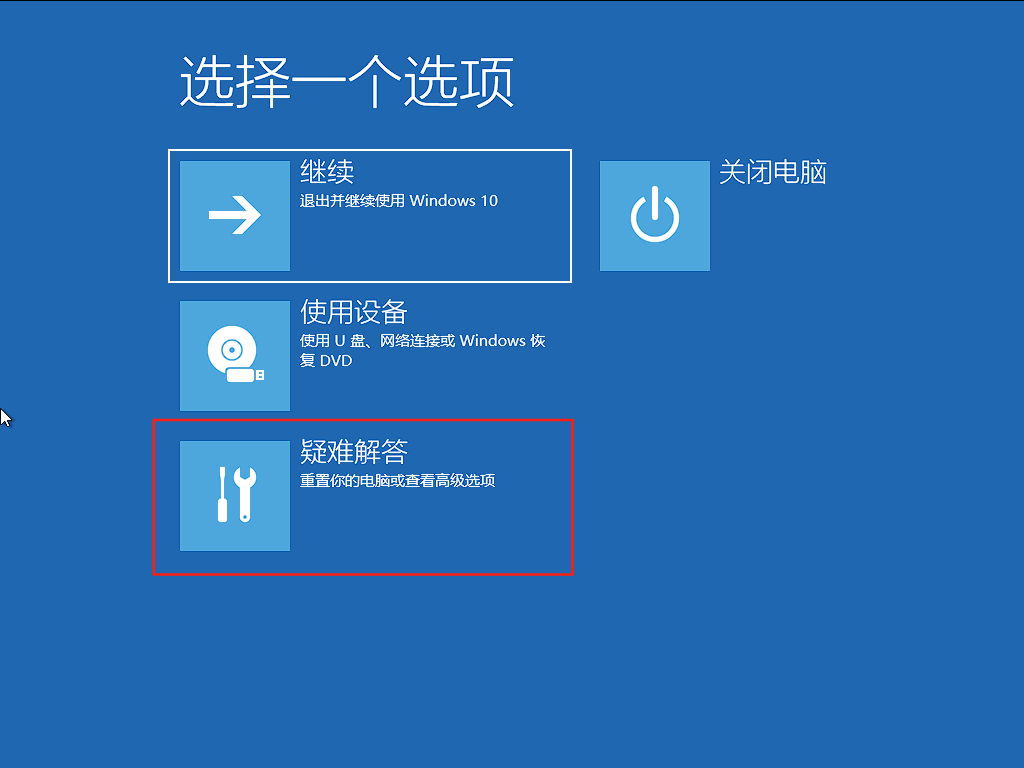
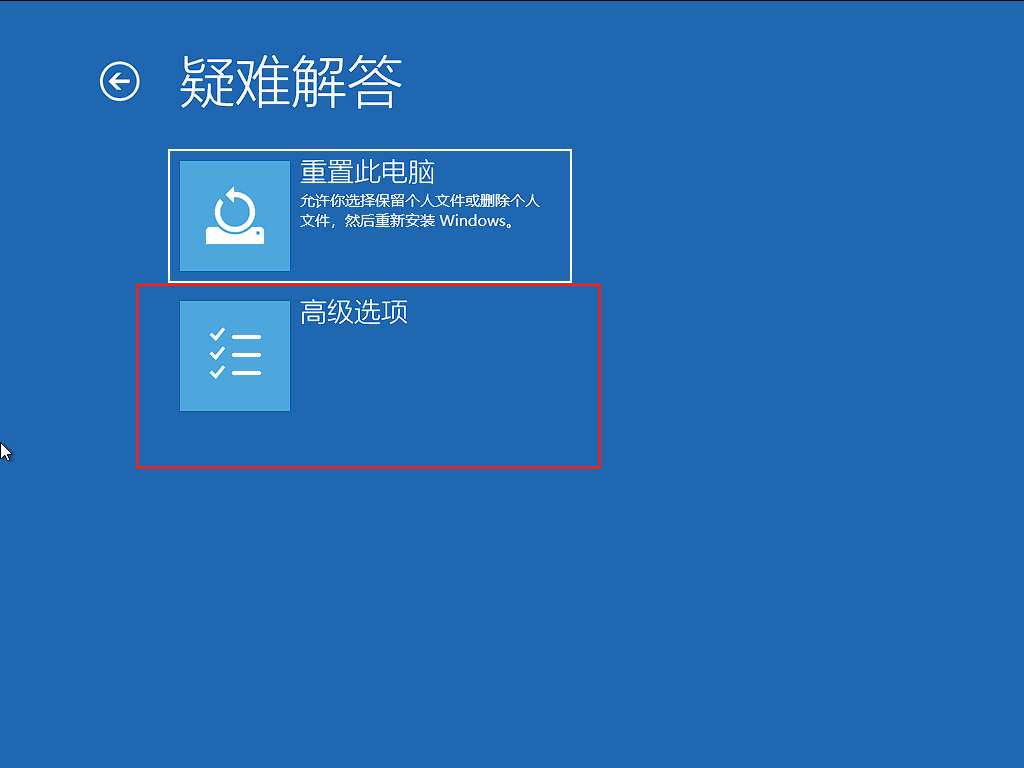
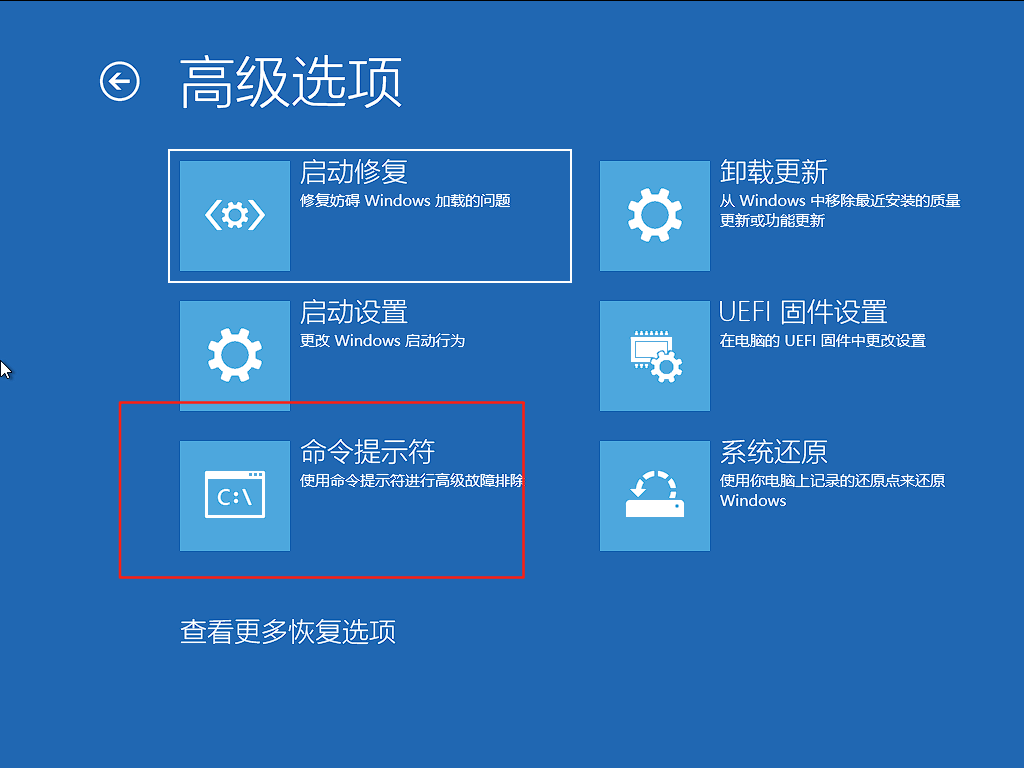
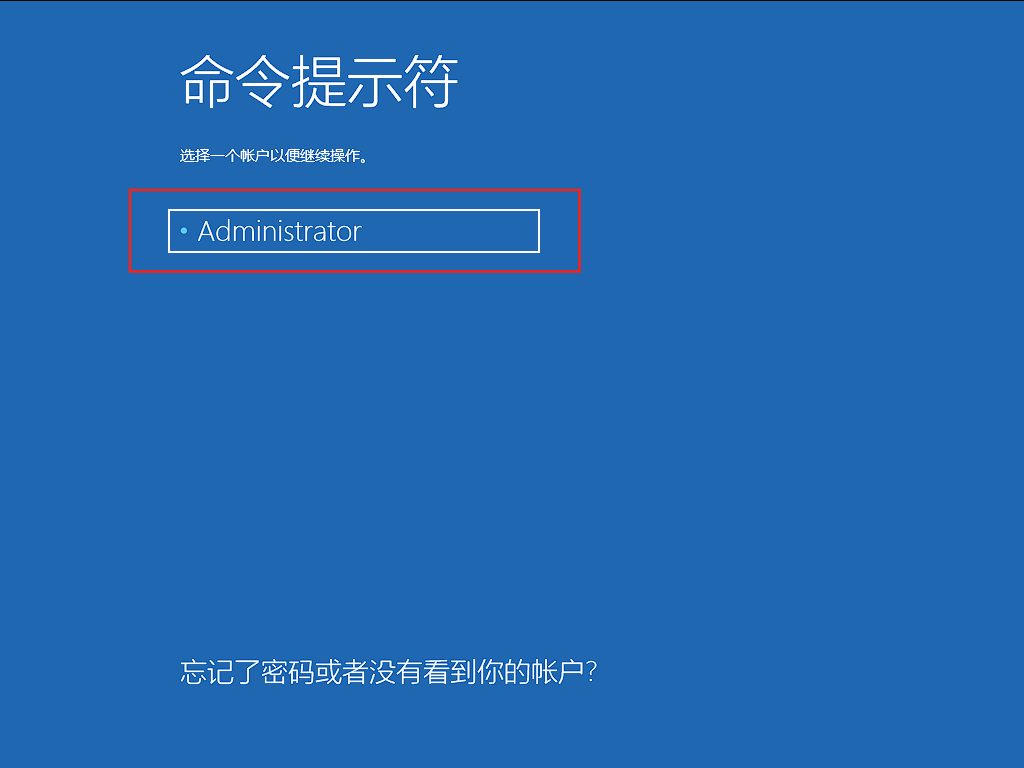
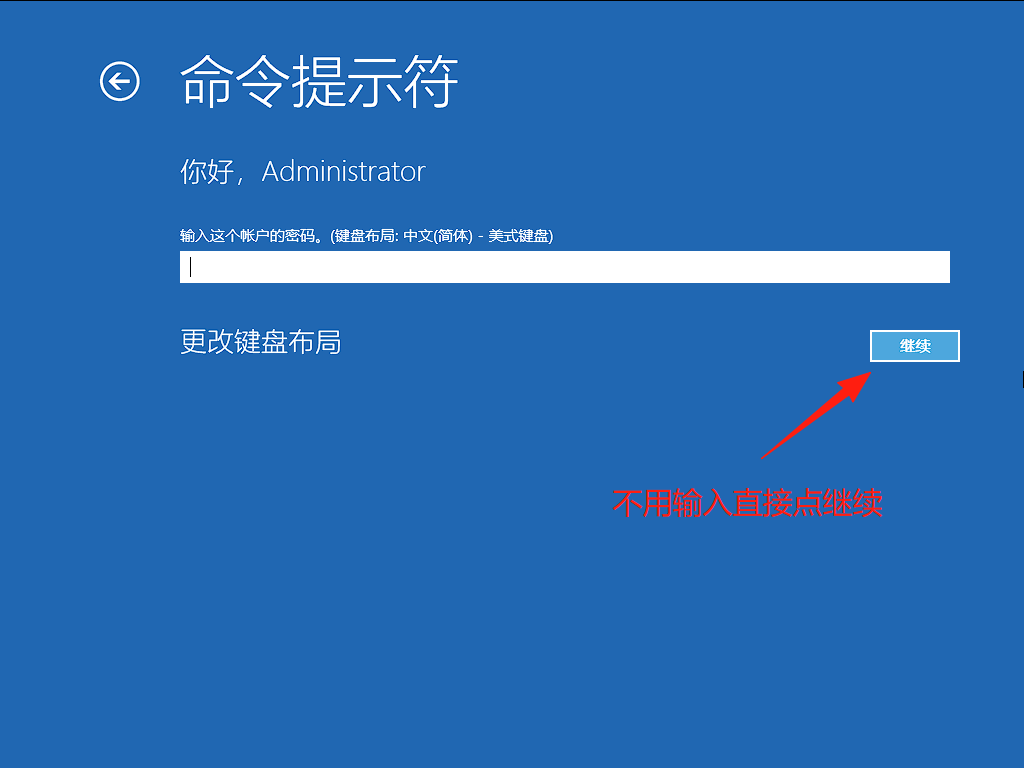
生成文件
进入这个命令行界面,输入命令:
1 | dism /capture-image /imagefile:D:\install.wim /capturedir:C:\ /Name:Windows10_Custom |
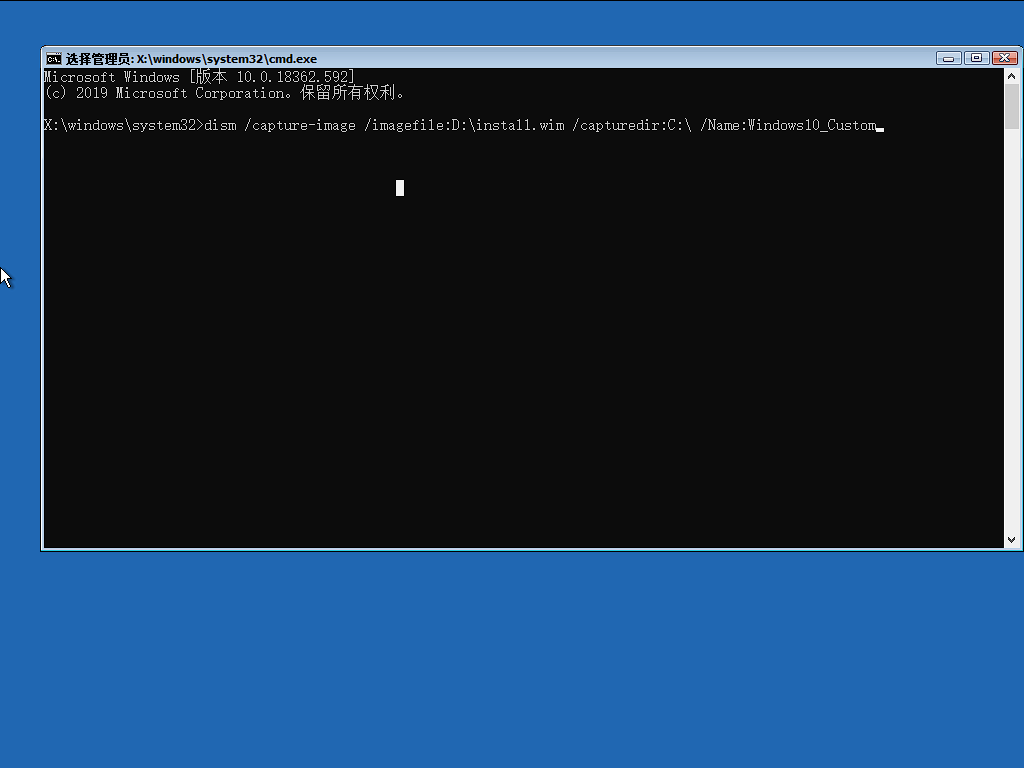
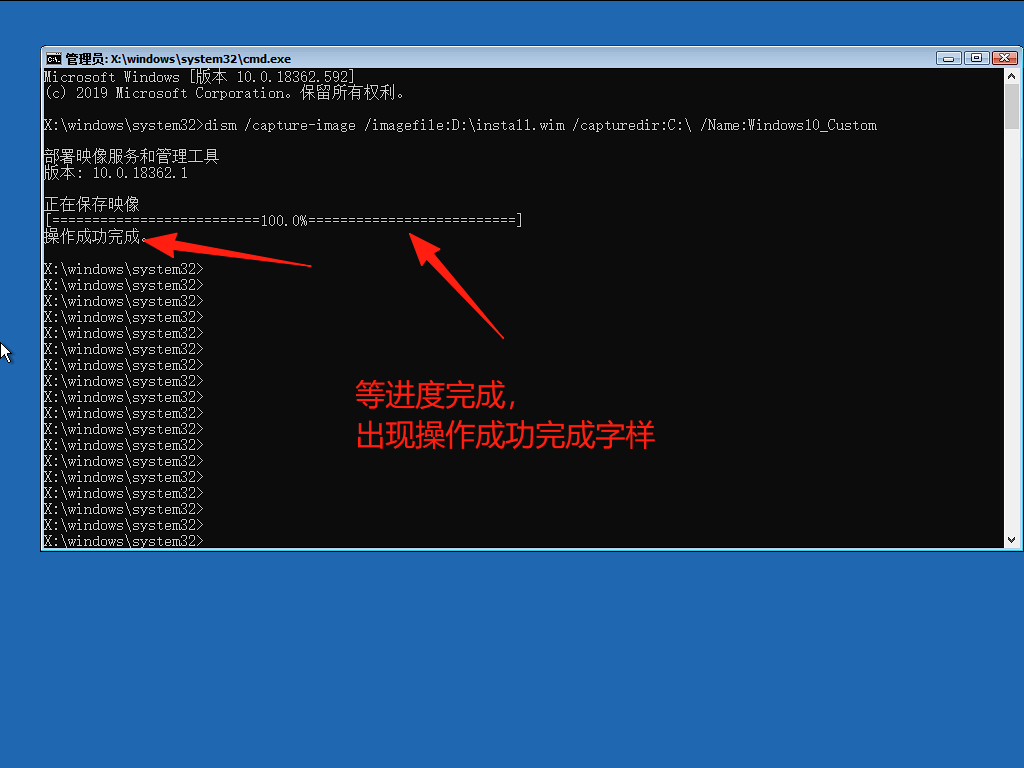
然后点X关掉命令窗口,点继续使用
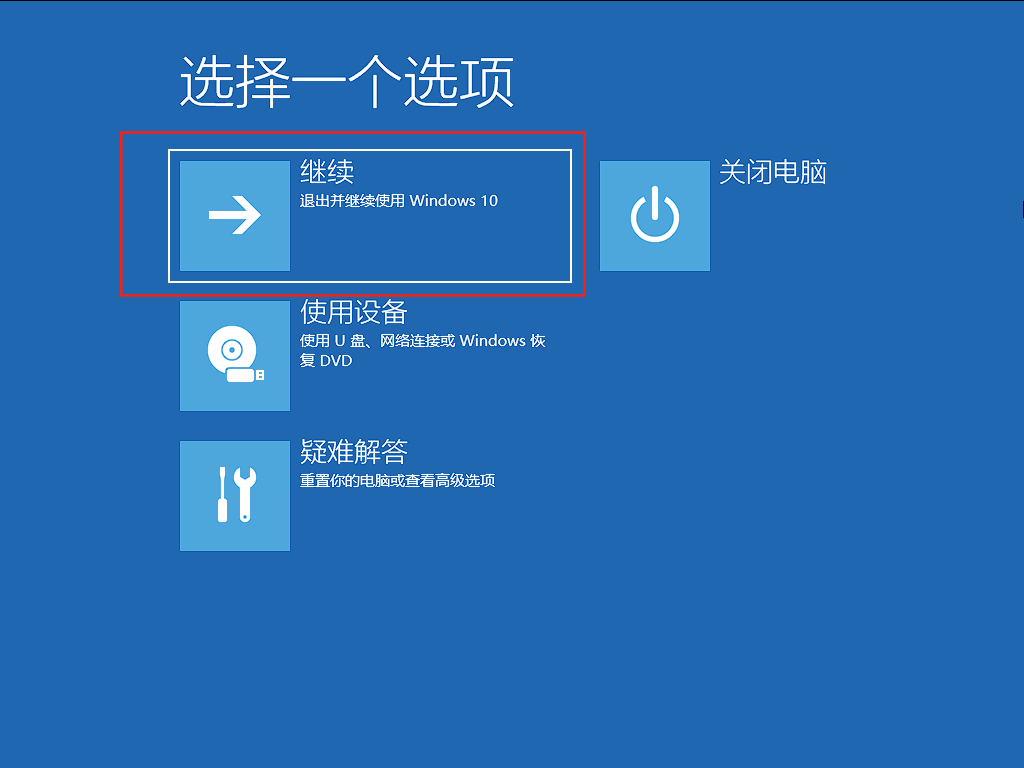
在新建盘出现了一个install.wim文件,用硬盘或者U盘拷贝出来。
没装VMware tools工具,不能复制到宿主机上。
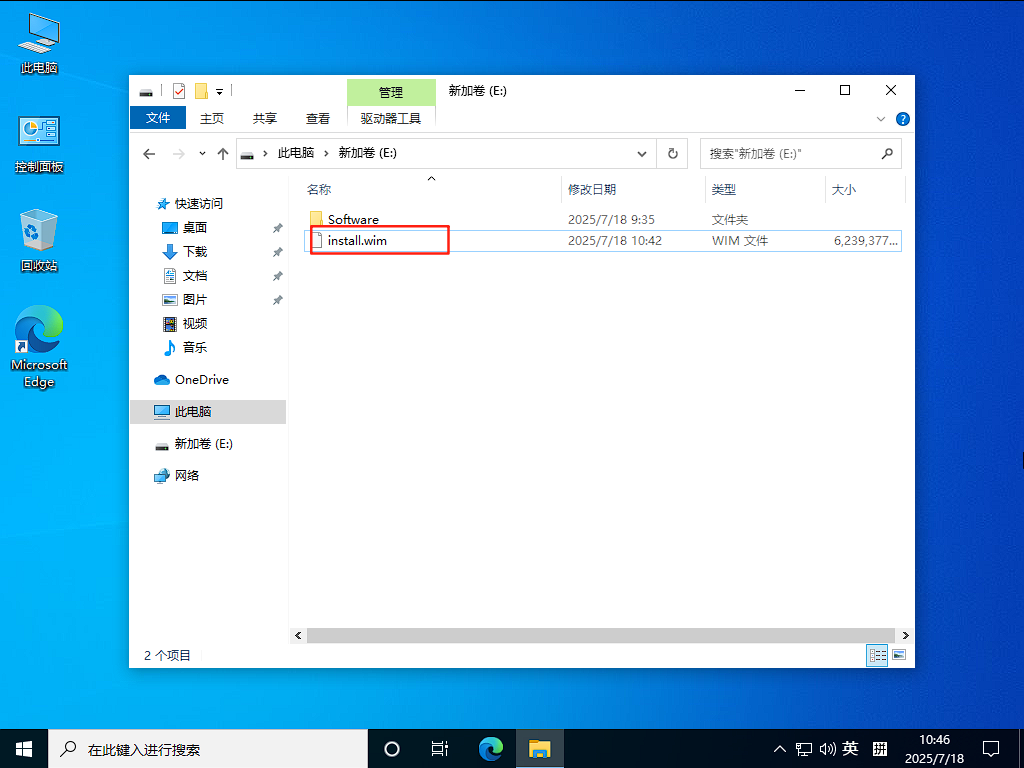
拷贝生成文件备用
插U盘选连接虚拟机。
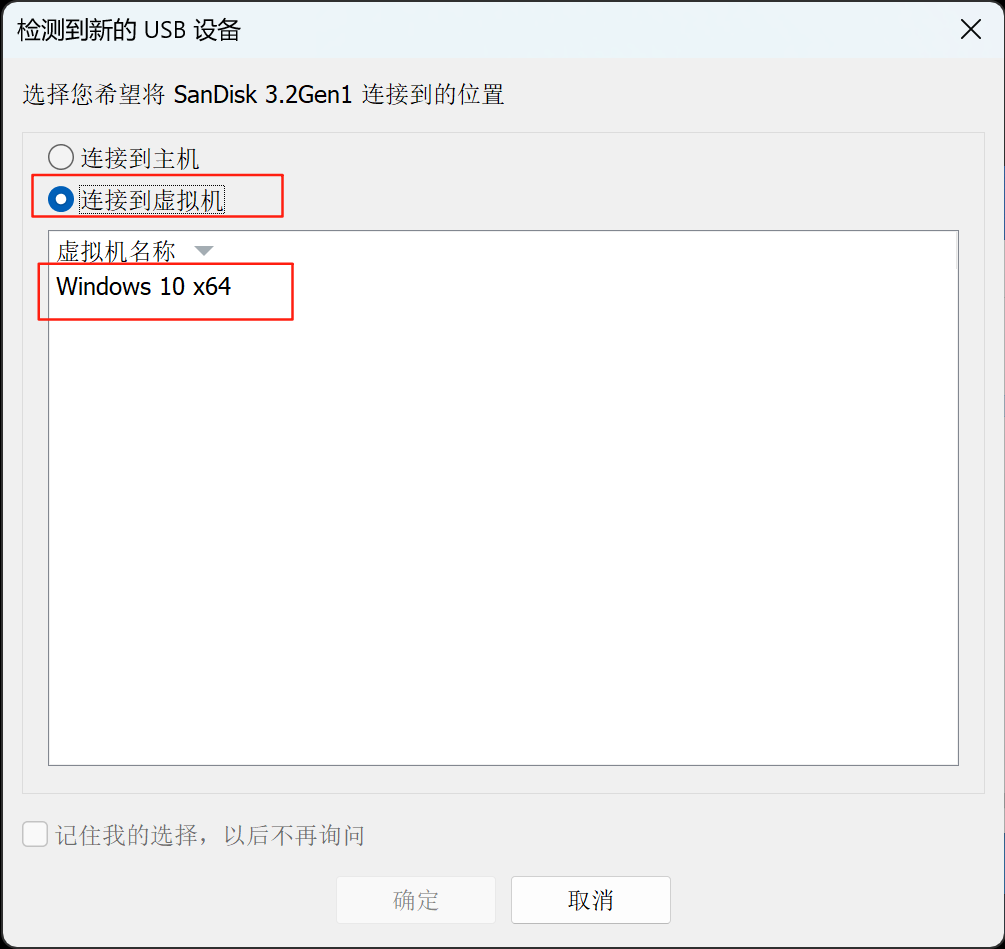
把install.wim文件拷贝到U盘后,断开U盘连接,这样就拷贝完成到宿主机操作了。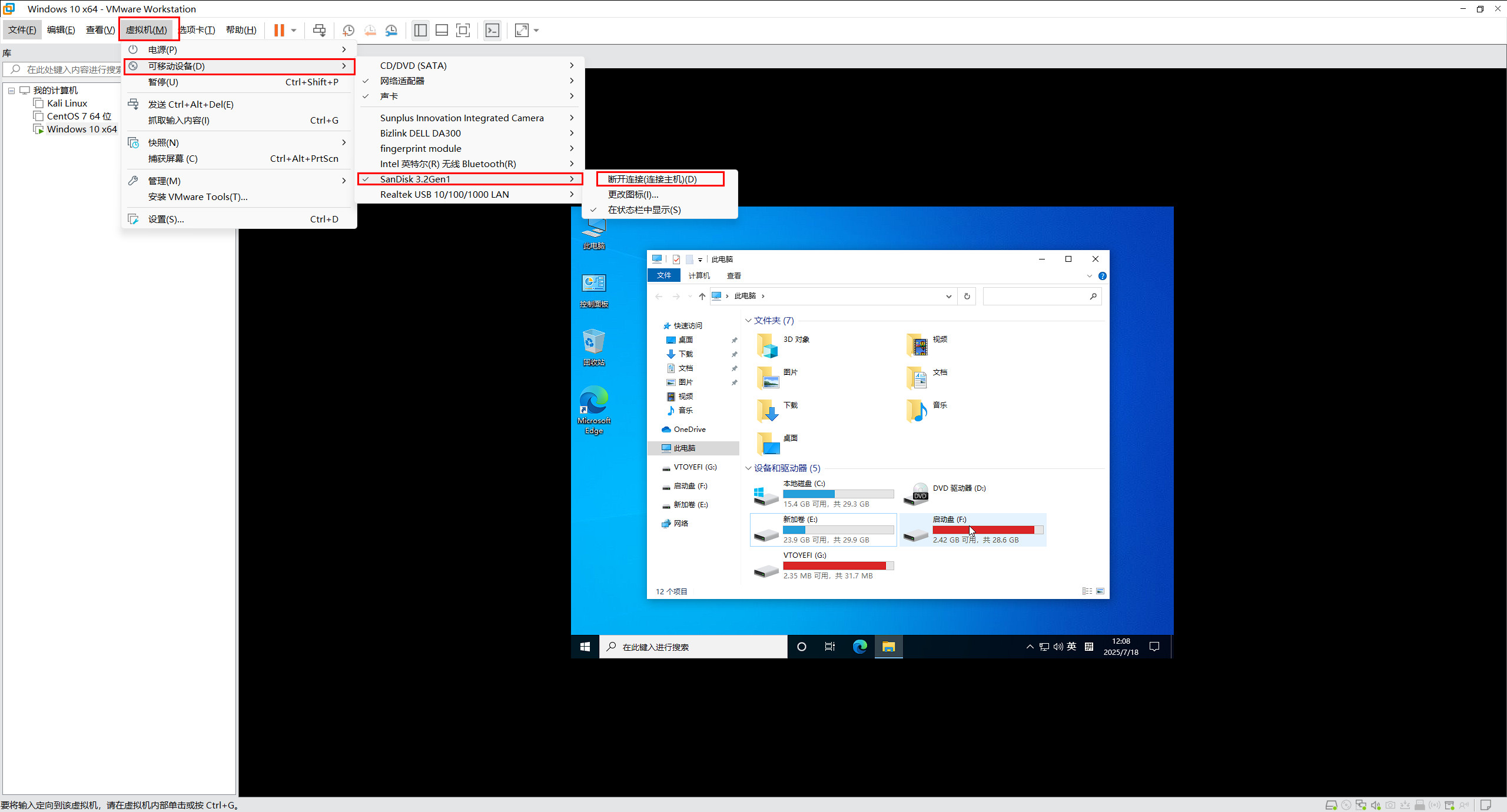
然后我们打开UltraISO工具,选择加载我们在官方下载的系统镜像。
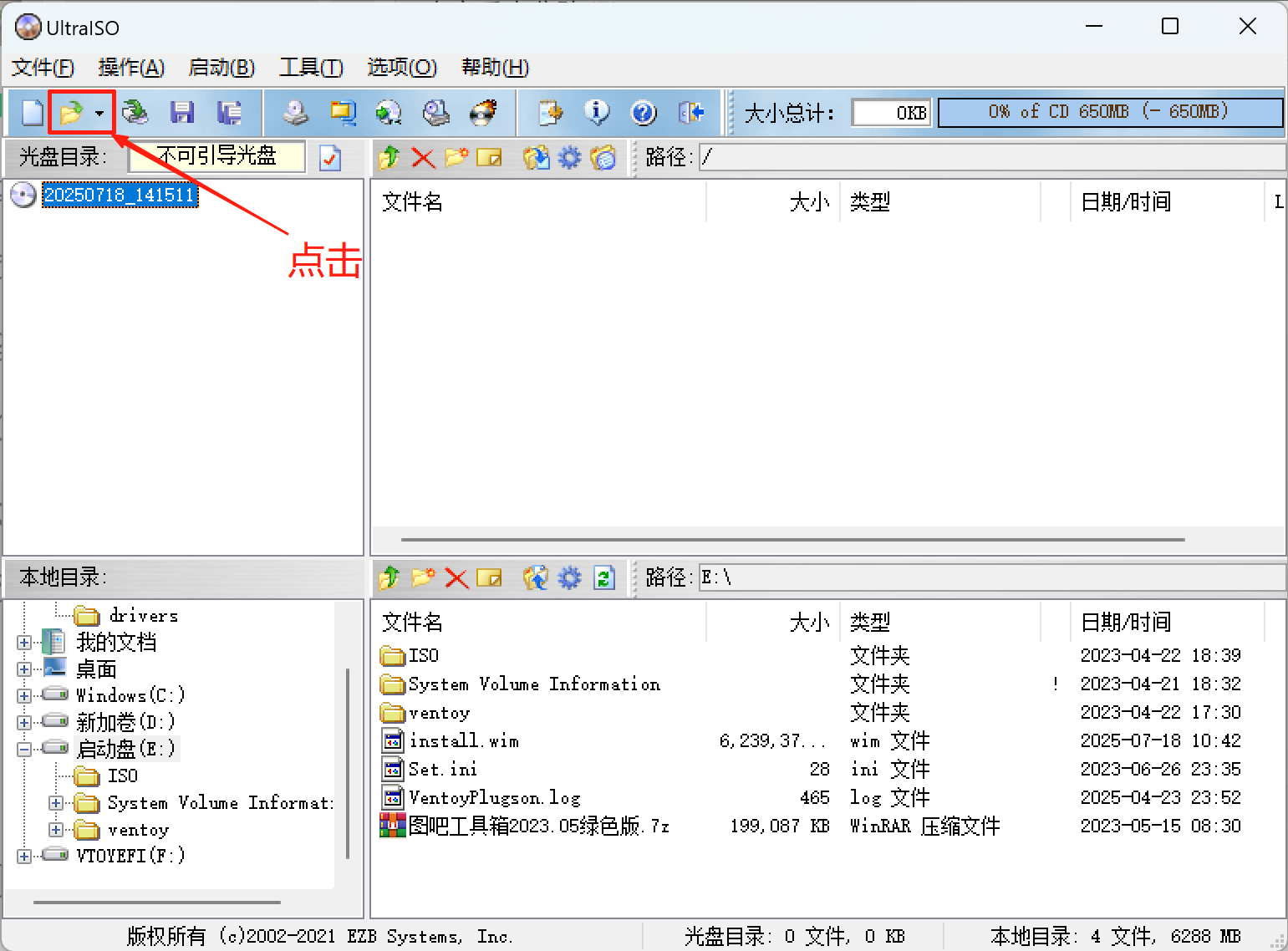
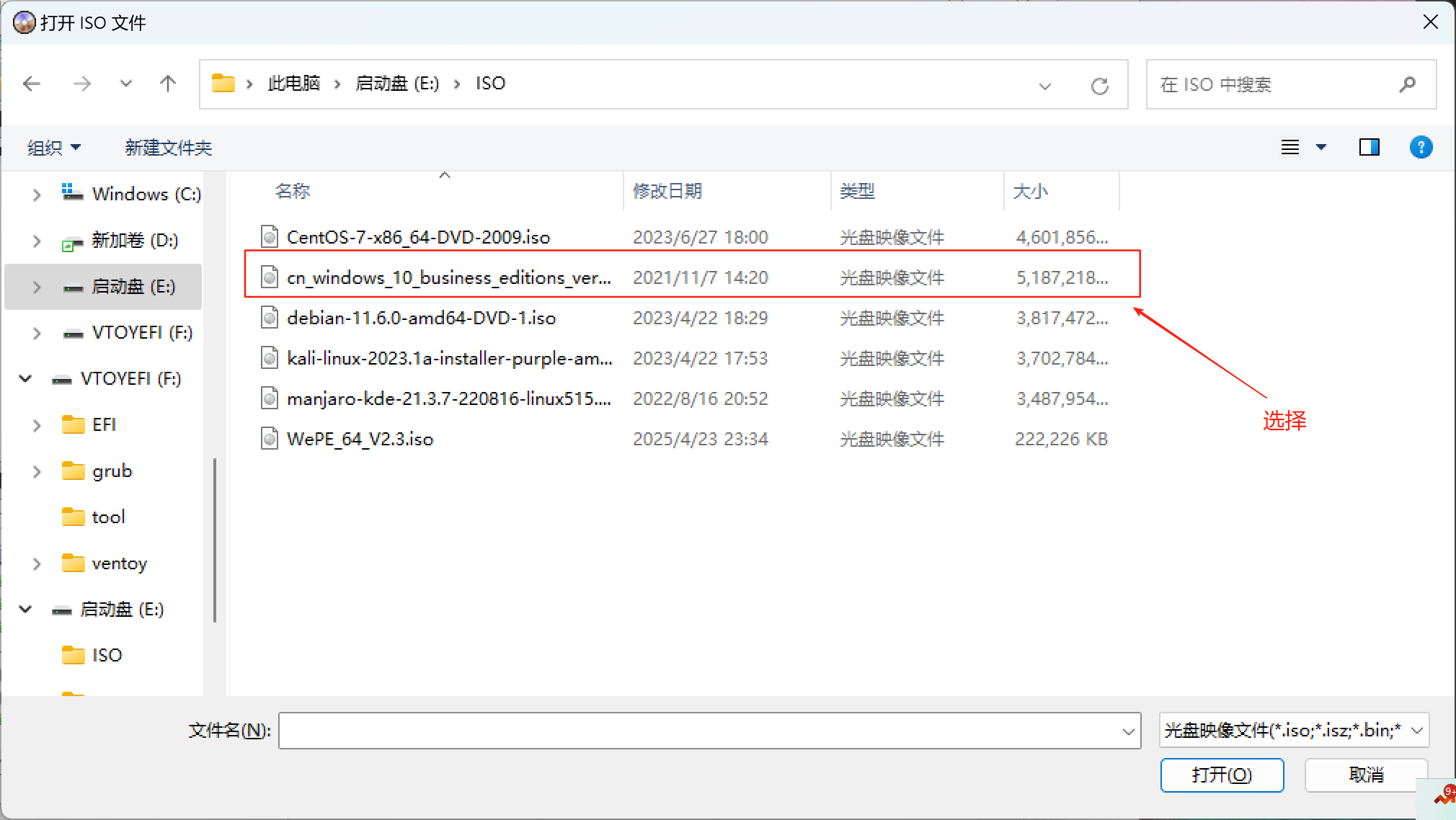
找到sources目录下的install.wim文件,删除并替换成我们在虚拟机下生成的install.wim文件
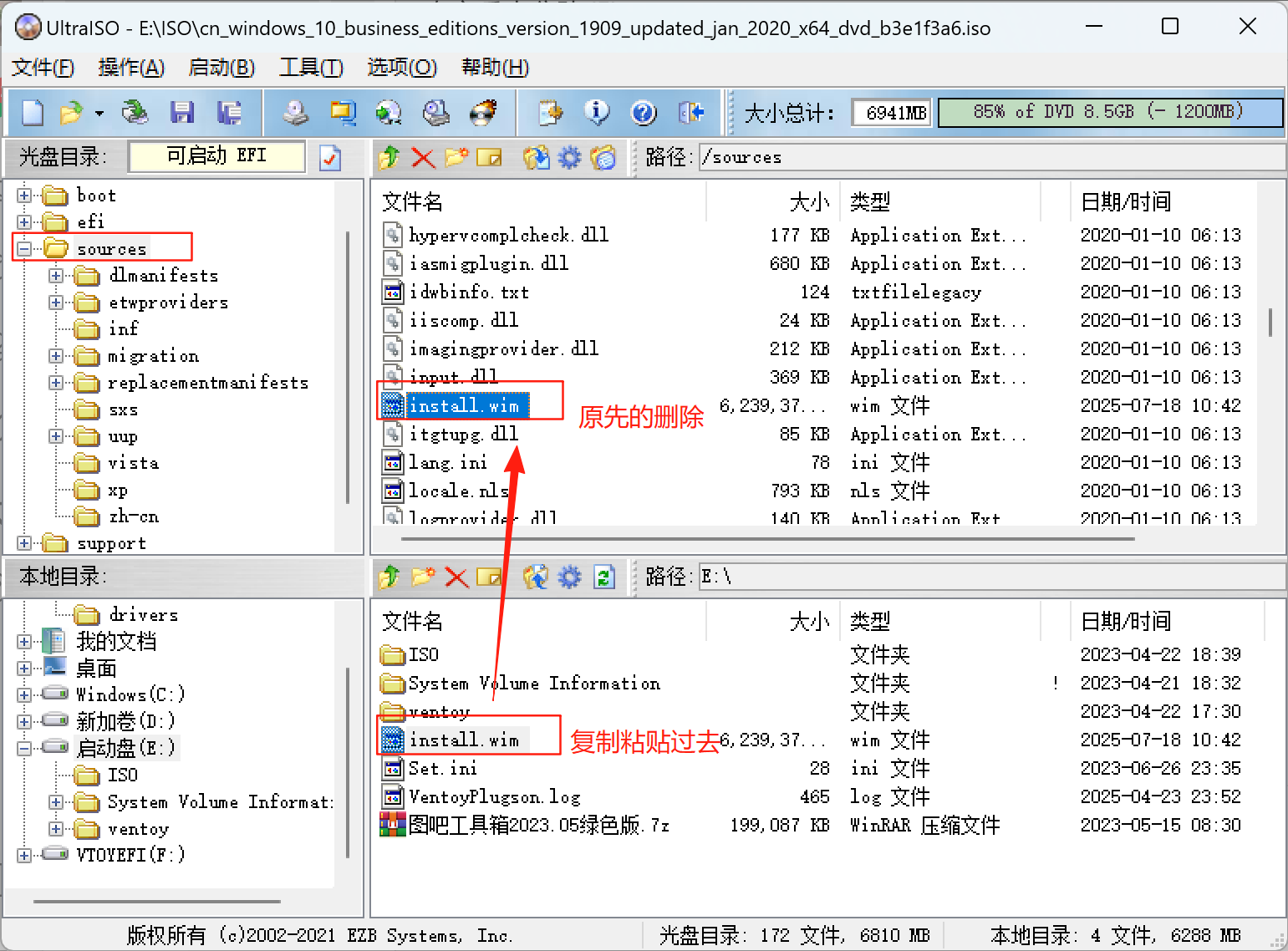
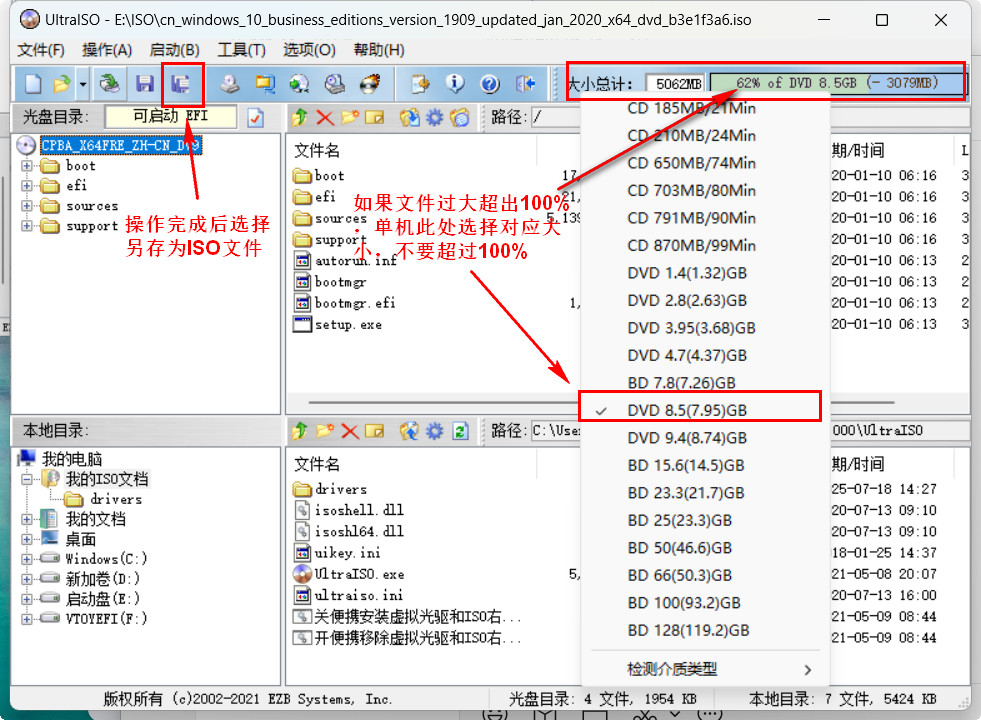
这就是我们封装好的系统,放到启动盘里到电脑上正常安装系统就行了
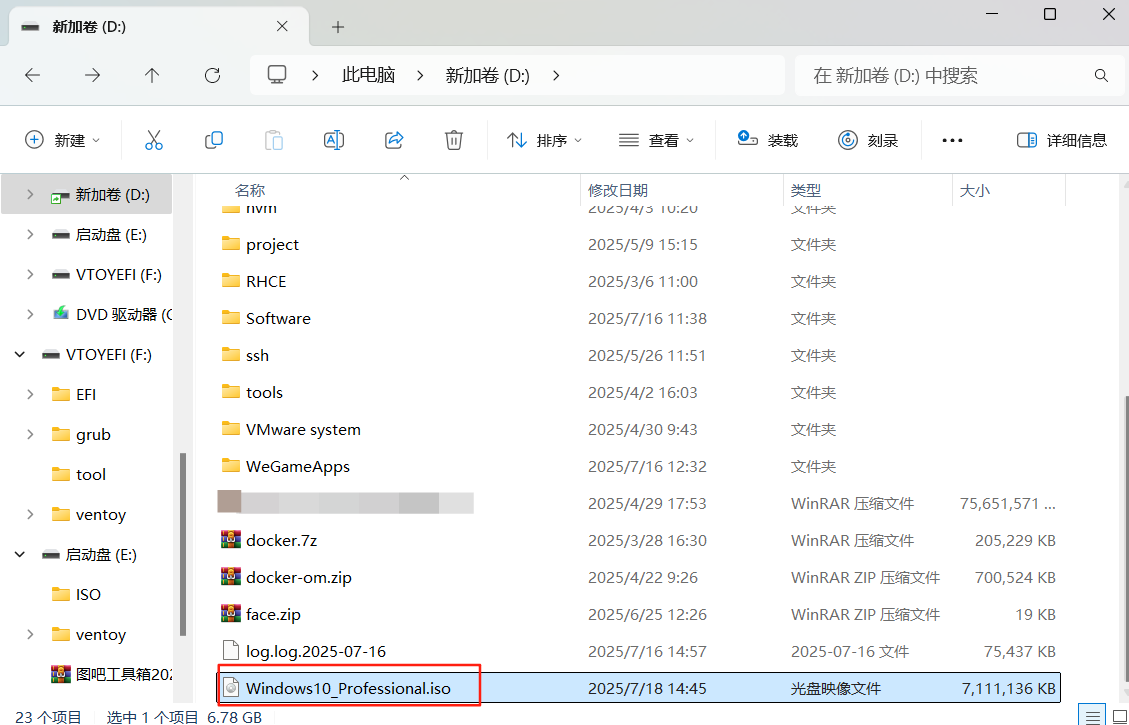
封装软件盘
打开微PE系统
关掉虚拟机,编辑虚拟机设置,把ISO文件换成微PE系统ISO。

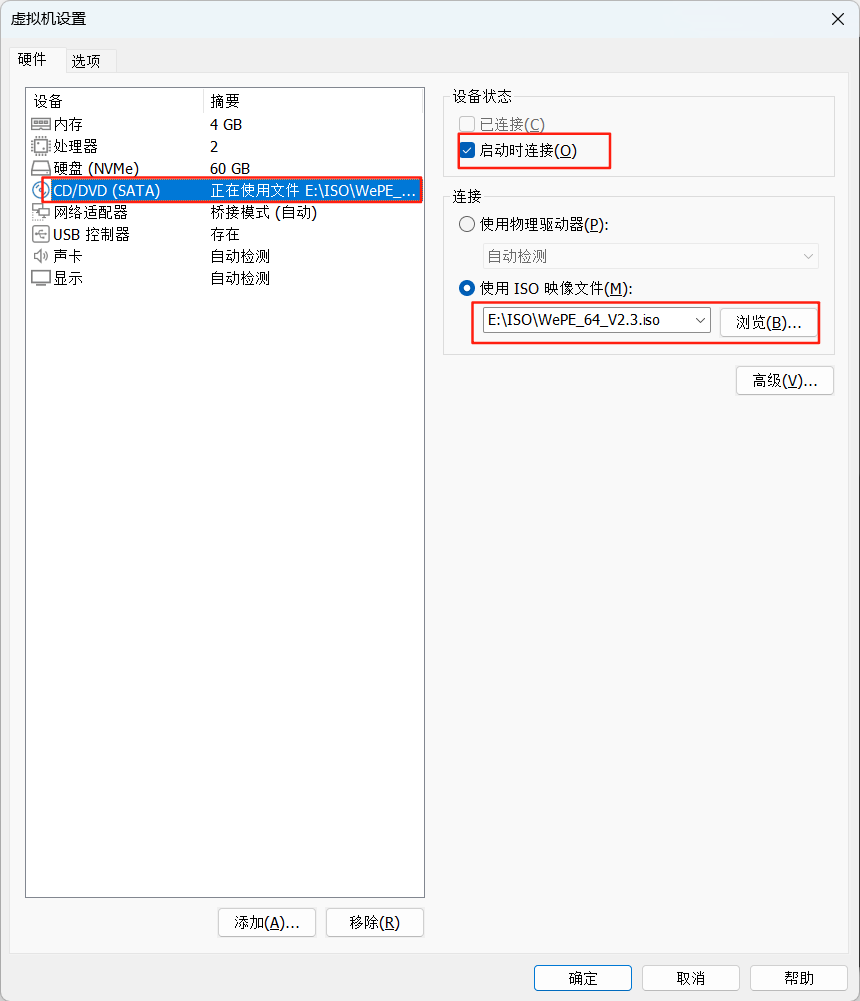
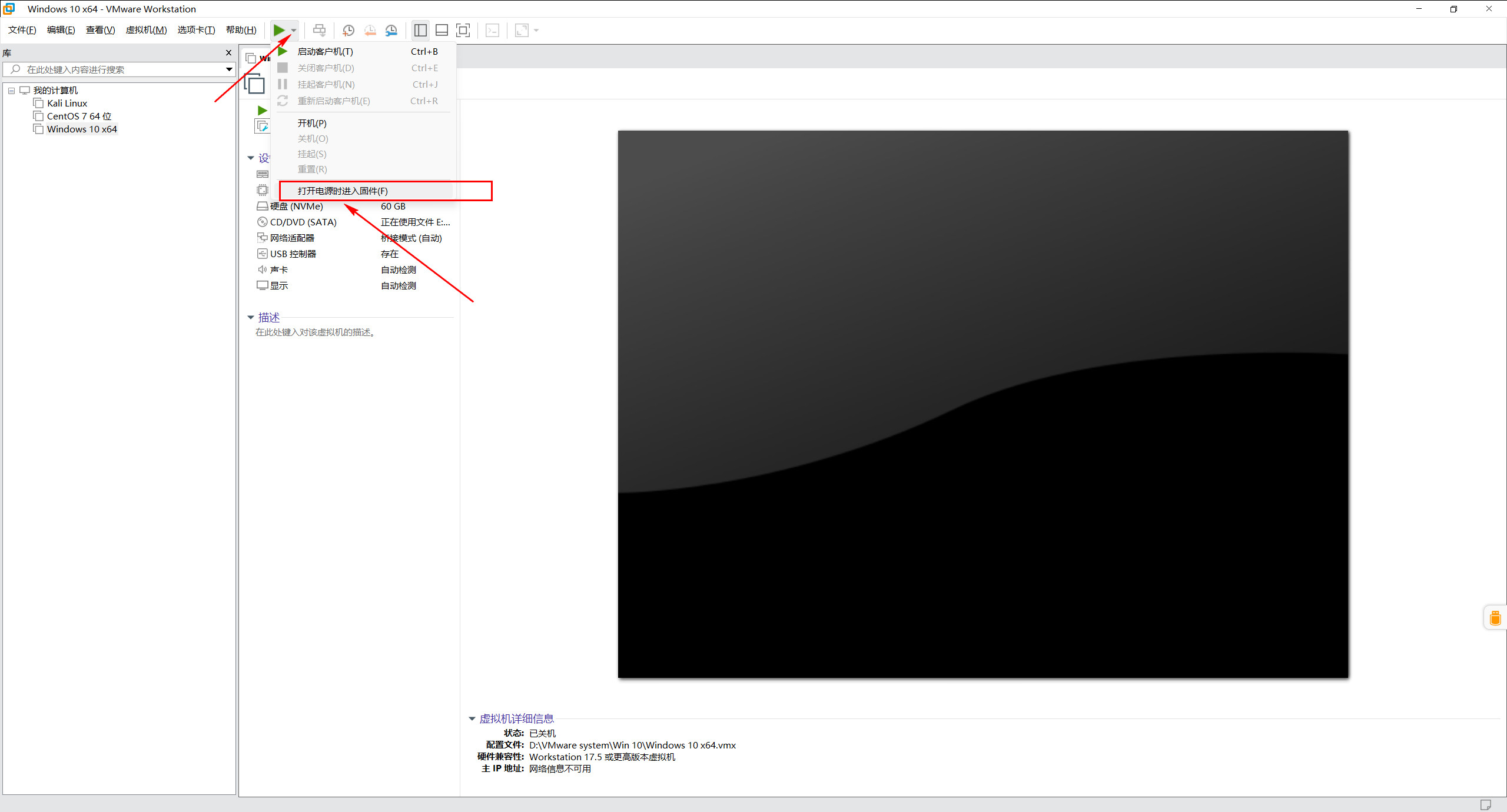
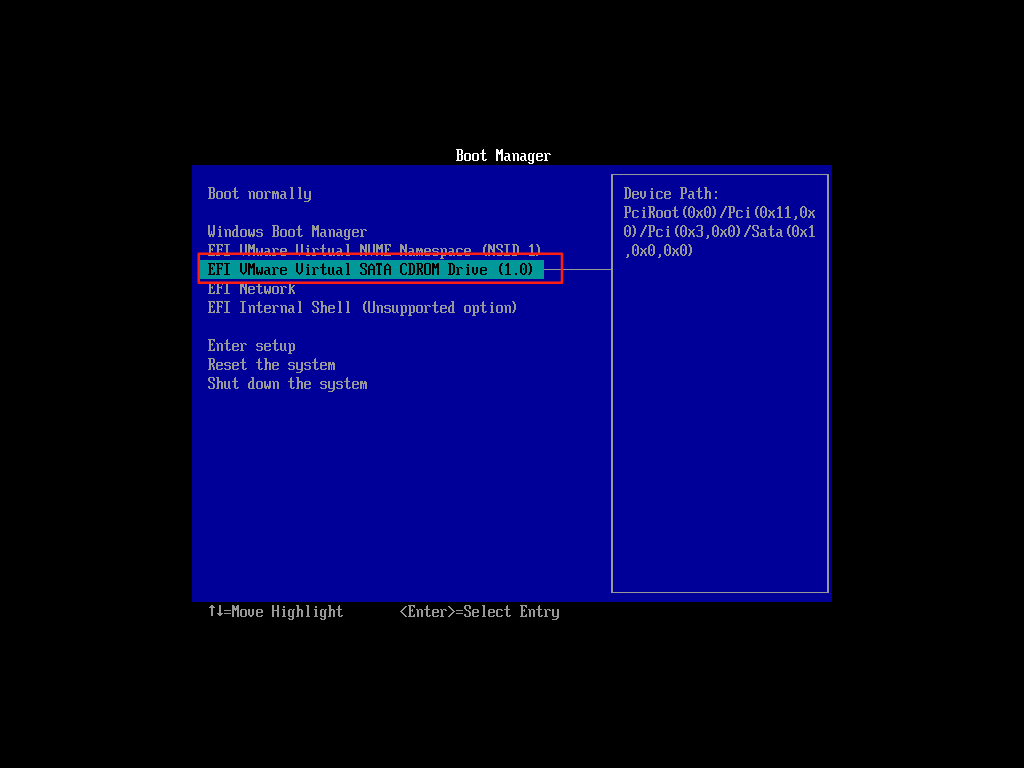
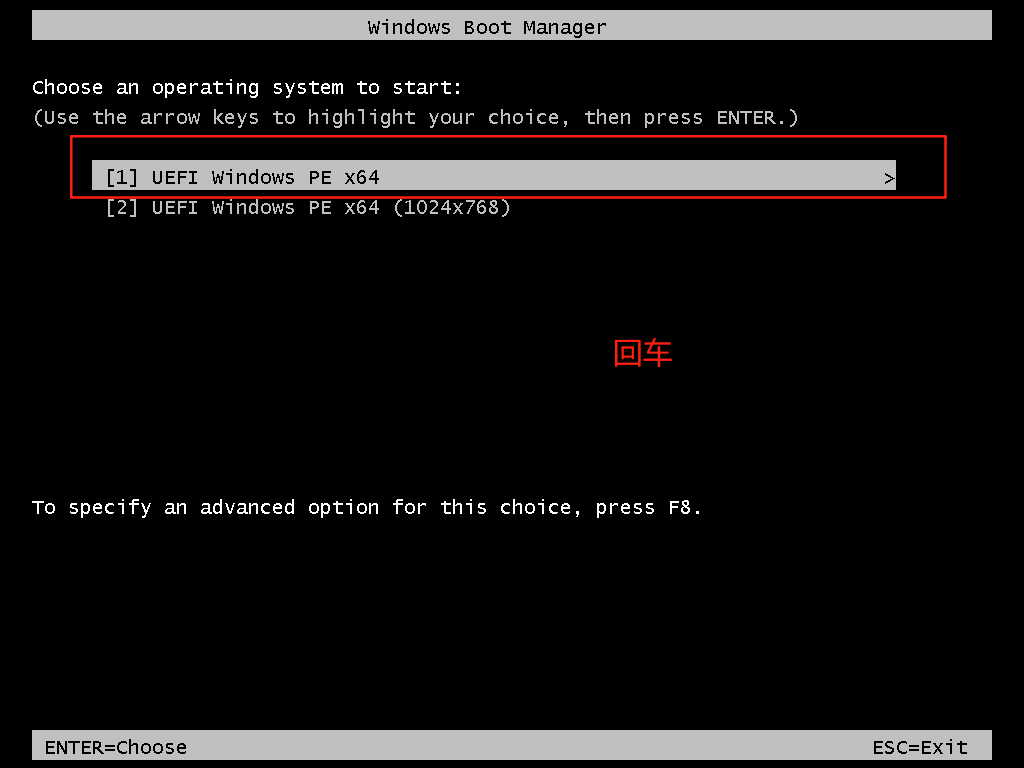
Ghost备份
按window键打开Ghost
GHOST的主菜单:
1、 Local:本地操作,对本地计算机上的硬盘进行操作。
2、 Peer to peer:通过点对点模式对网络计算机上的硬盘进行操作。
3、 Ghost Cast:通过单播/多播或者广播方式对网络计算机上的硬盘进行操作。
4、 Option:使用Ghsot时的一些选项,一般使用默认设置即可。
5、 Help:一个简洁的帮助。
6、 Quit:退出Ghost
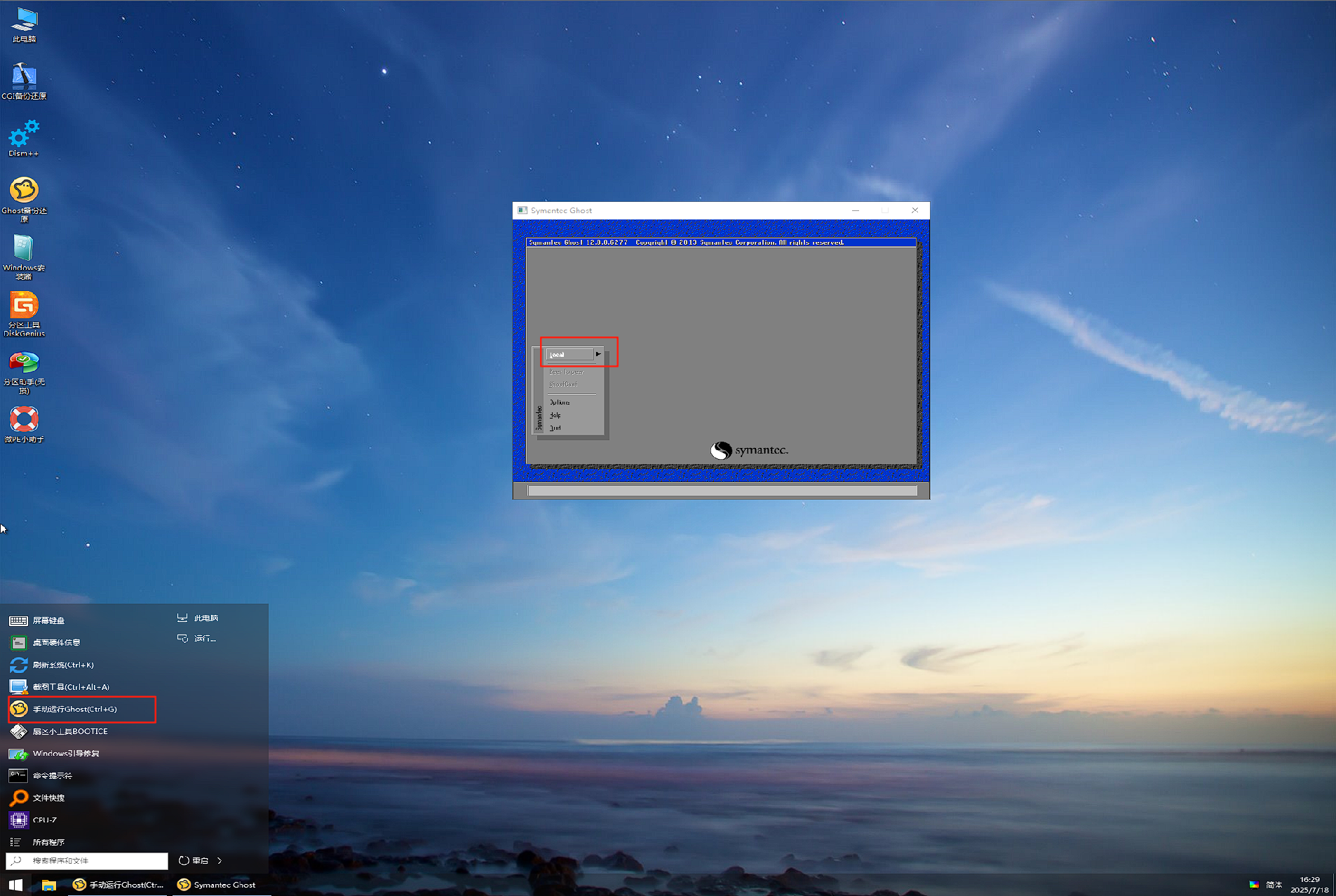
选择Local本地操作。
disk:指的是对整个硬盘进行操作(复制、镜像、还原)
partition:指的是对某个分区例如(C盘、D盘等)进行操作(复制、镜像、还原)
check:指的是对硬盘进行检查操作
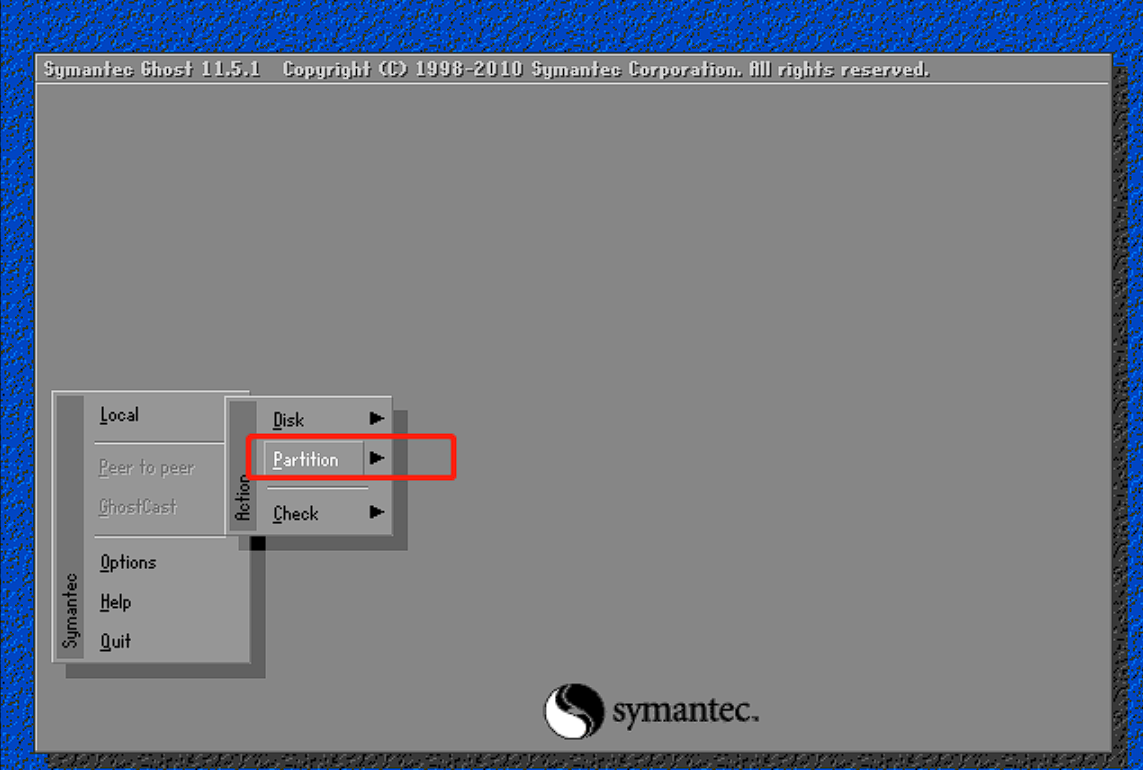
选择To Image。
1.To Pratition:把某个硬盘的分区备份你指定的硬盘的某个分区(例:把A硬盘的C盘分区备份到B硬盘的D盘分区)
2.To Image:把某个硬盘的分区制作成镜像文件
3.From Image:把制作好的镜像文件还原到指定硬盘分区
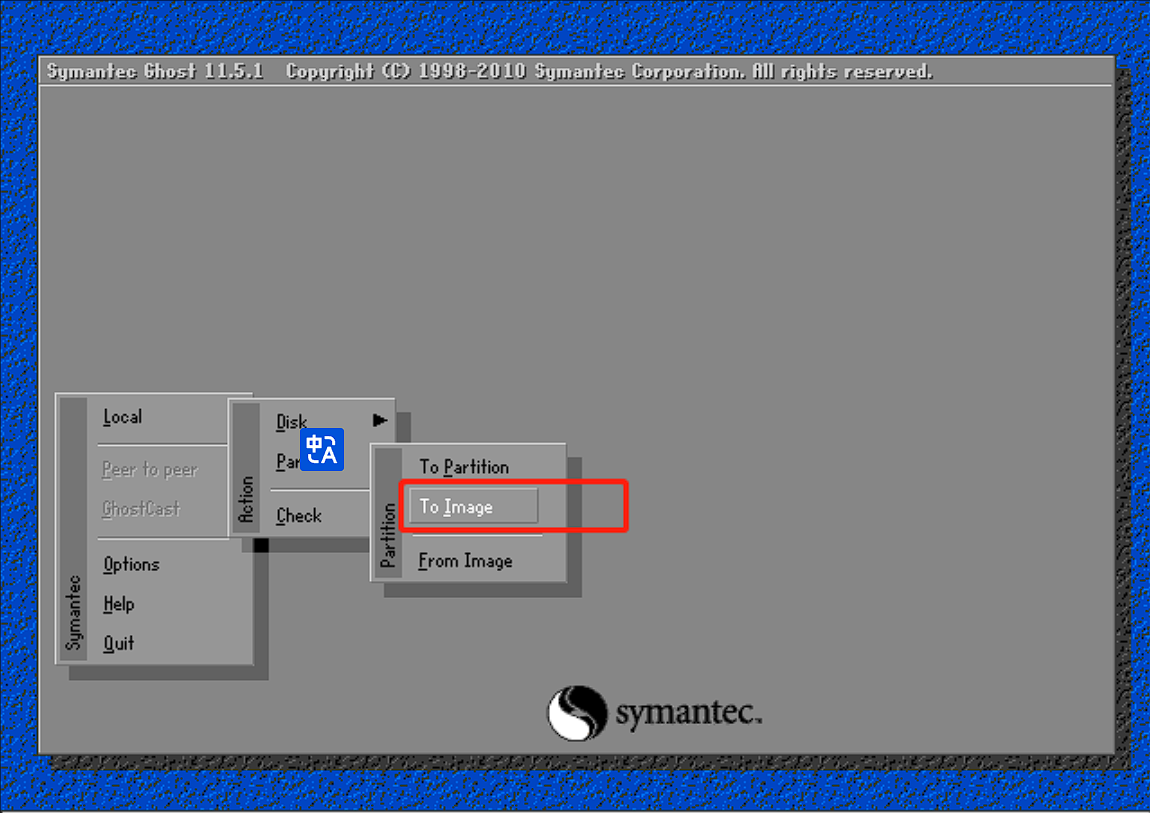
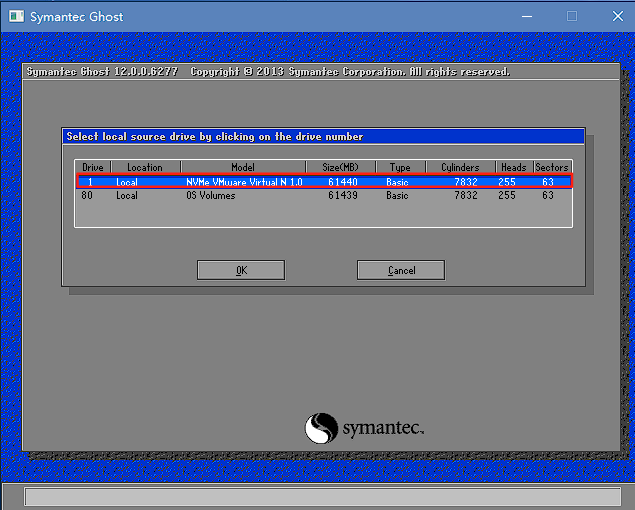
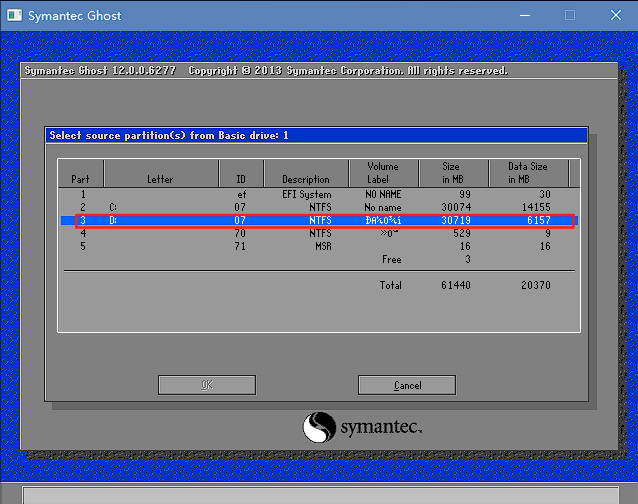
因为是备份D盘,生成备份文件只能放到C盘下(有移动硬盘或U盘的可以插入放到这些盘中),点击Save。
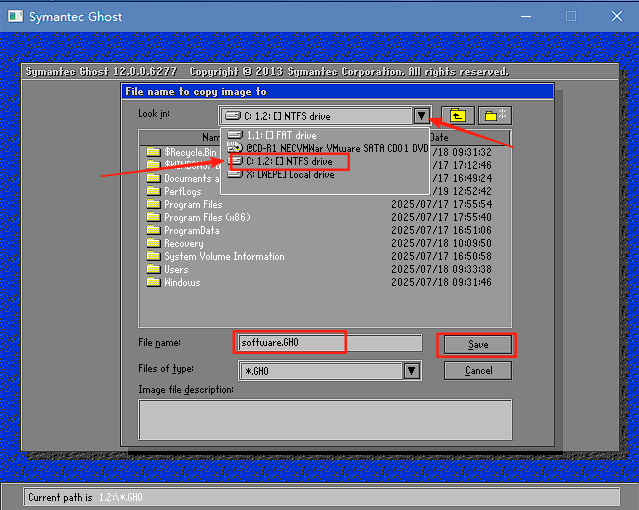
选择High,,弹出选项再选Yes。
- No:不进行压缩备份。
- Fast:快速压缩备份,压缩率低,体积相对较大,速度快。
- High:高压缩备份,压缩率高,体积相对较小,速度慢。
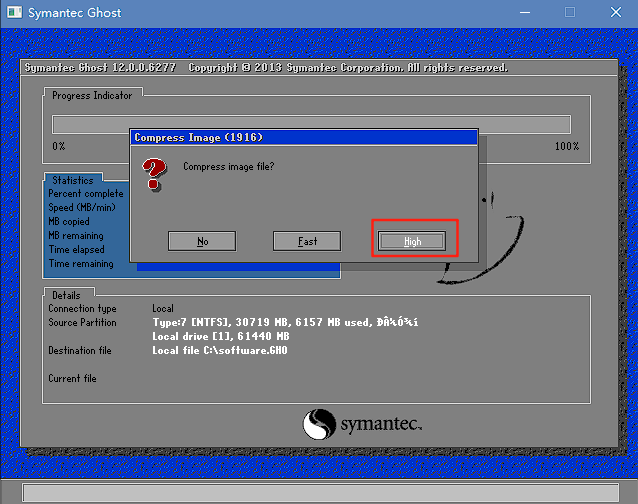
出现Successfully字样则备份完成。

再将该文件参考拷贝install.wim文件的方法拷贝出来。
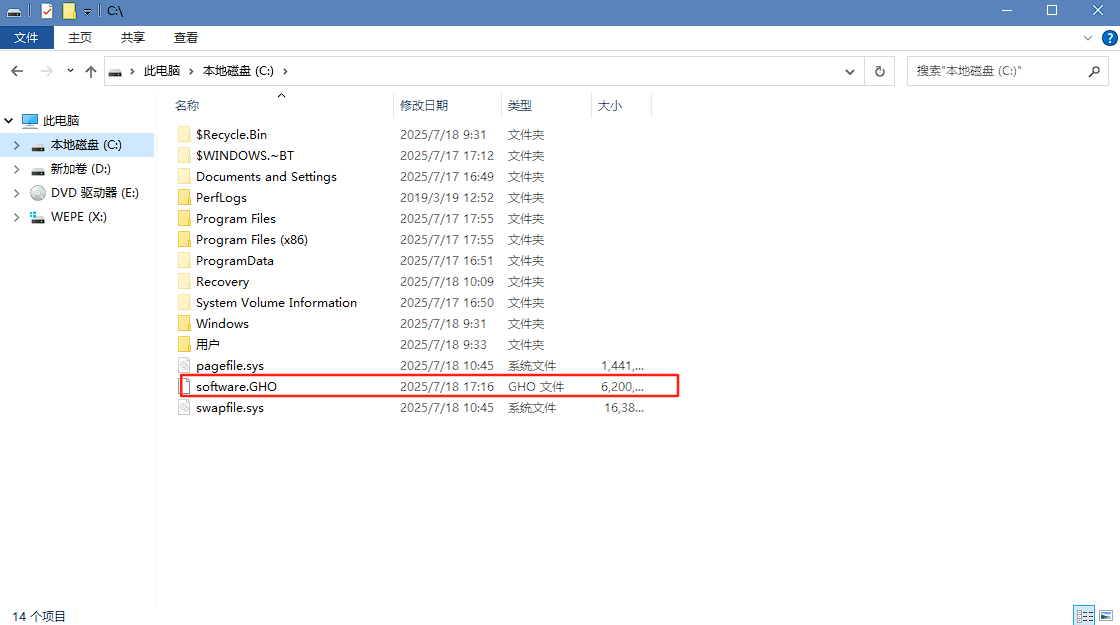
至此,系统C盘和软件盘已经封装完成。
还原系统
将封装好的系统C盘放到Ventoy启动盘里,然后就可以在新设备上通过BIOS安装了。
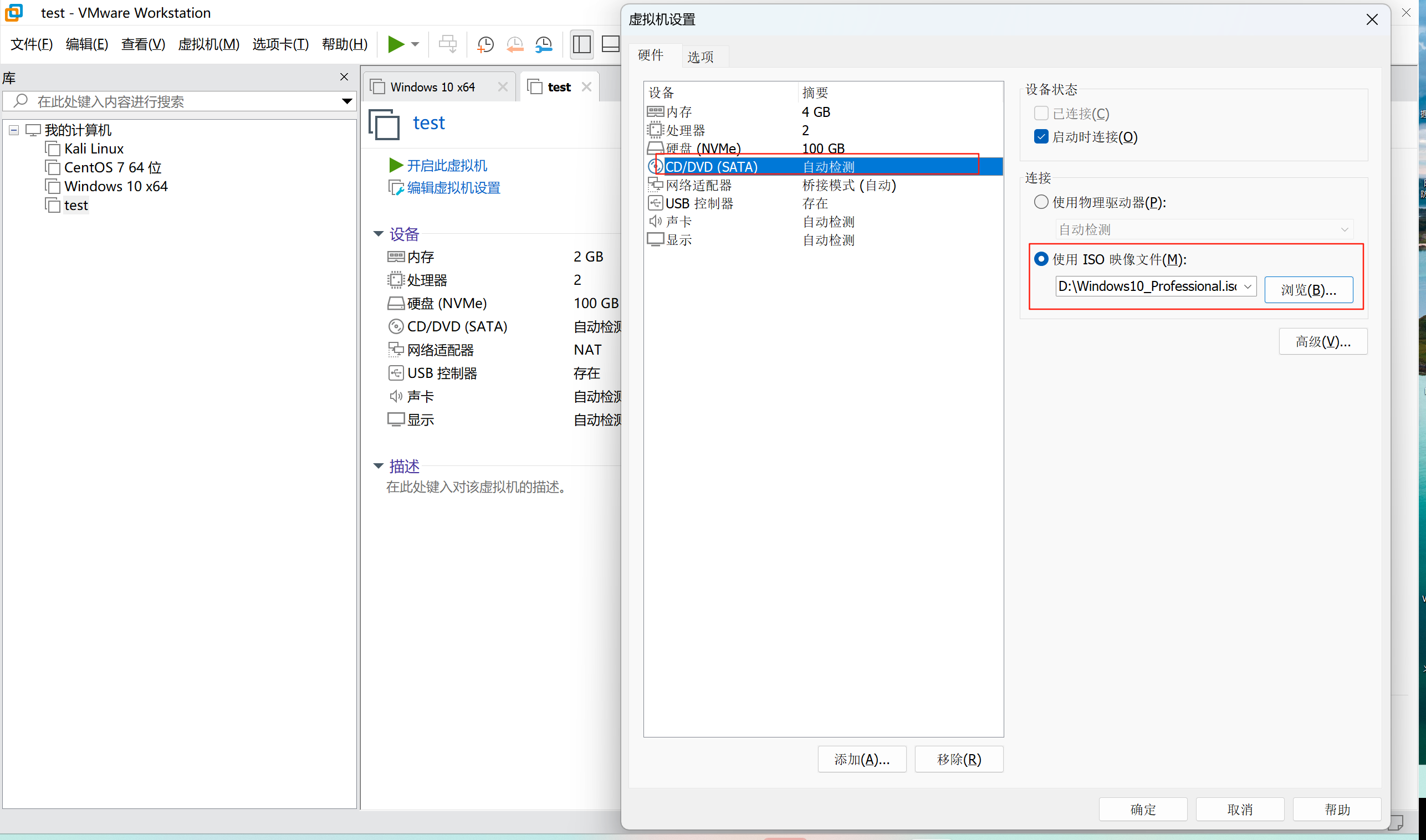
确认设置后,点击启动虚拟机的这个小箭头,然后选择打开电源时进入固件。
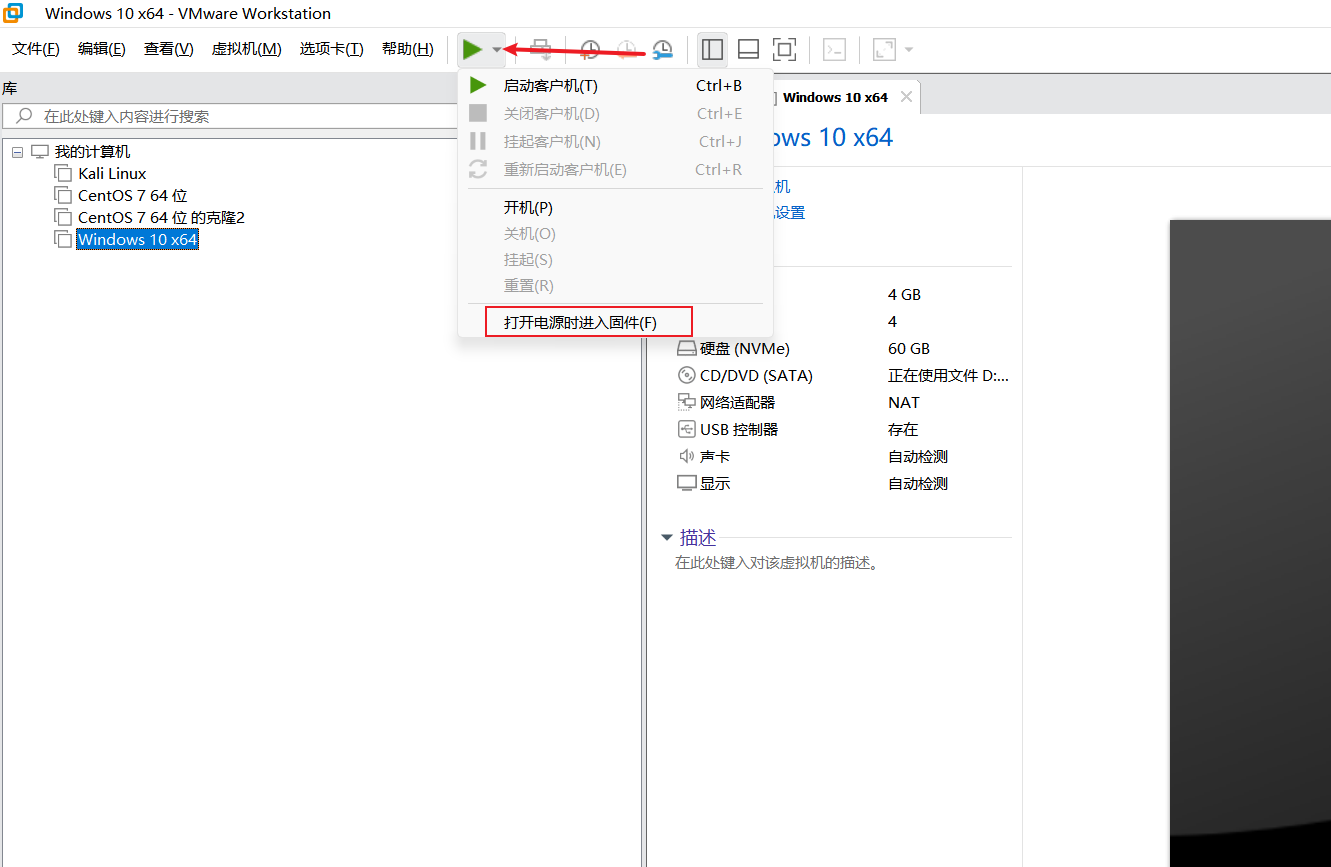
选择中间SATA那个选项
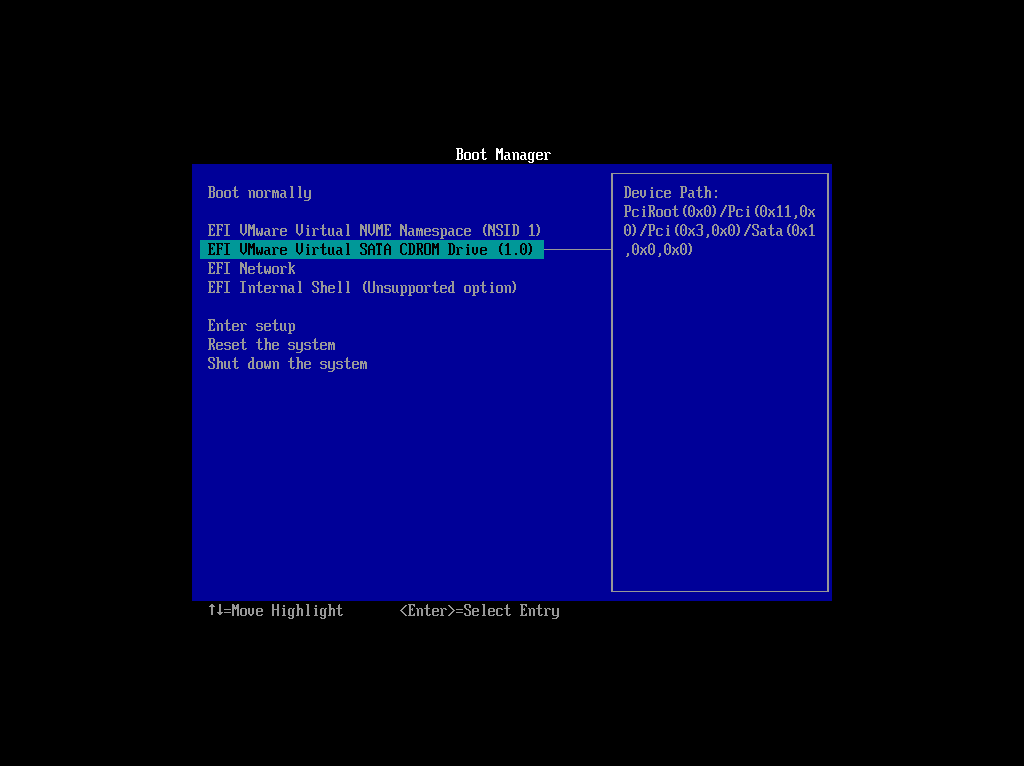
然后按创建虚拟机安装步骤,从自定义开始一步一步安装即可。
安装好的系统跟封装系统设置是一样的就已经还原成功了。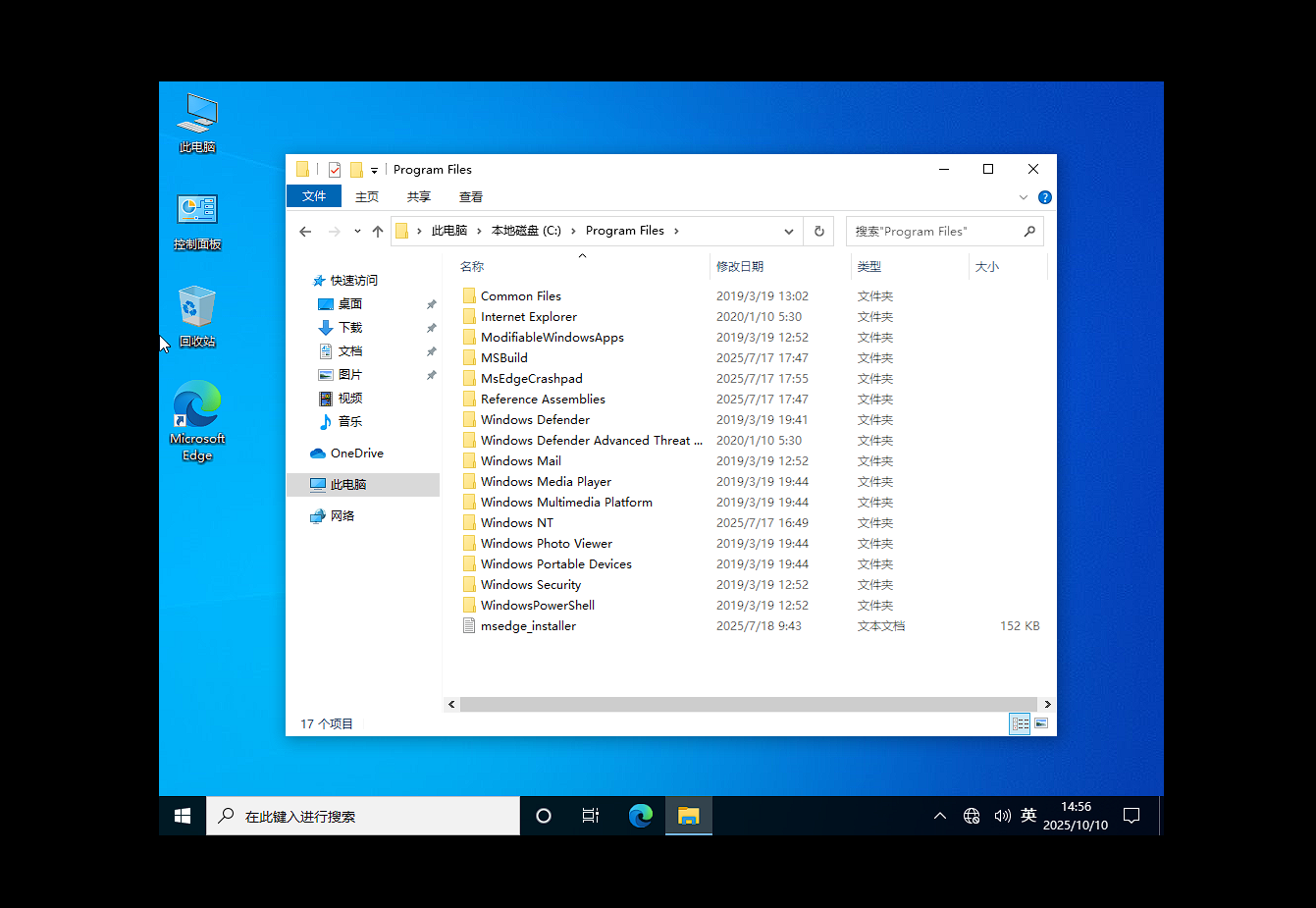
还原软件
打开微PE系统
还原的系统是没有D盘的,接下来还原系统软件盘。
首先关掉虚拟机,挂载微PE
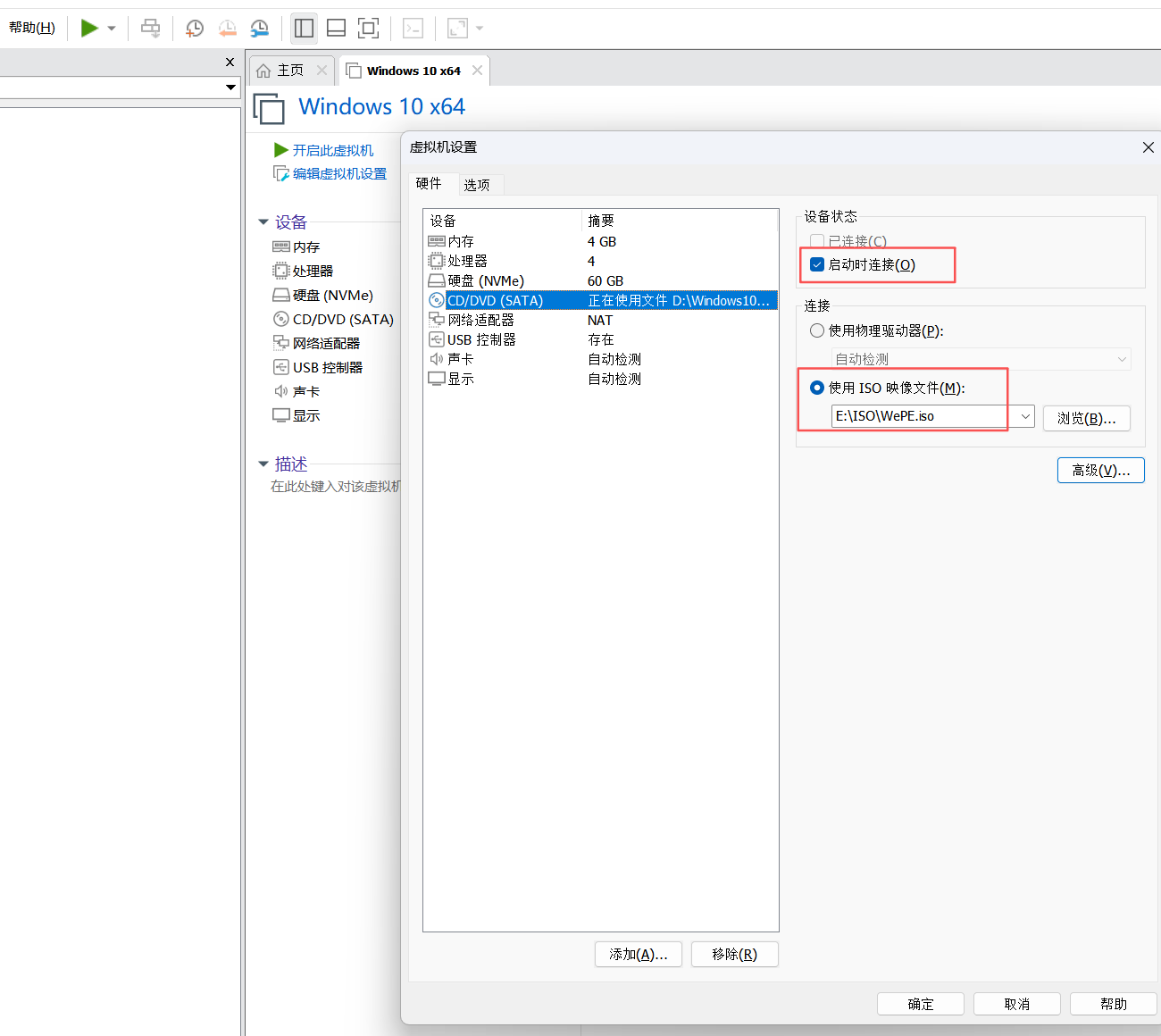
然后启动时也选择打开电源时进入固件。
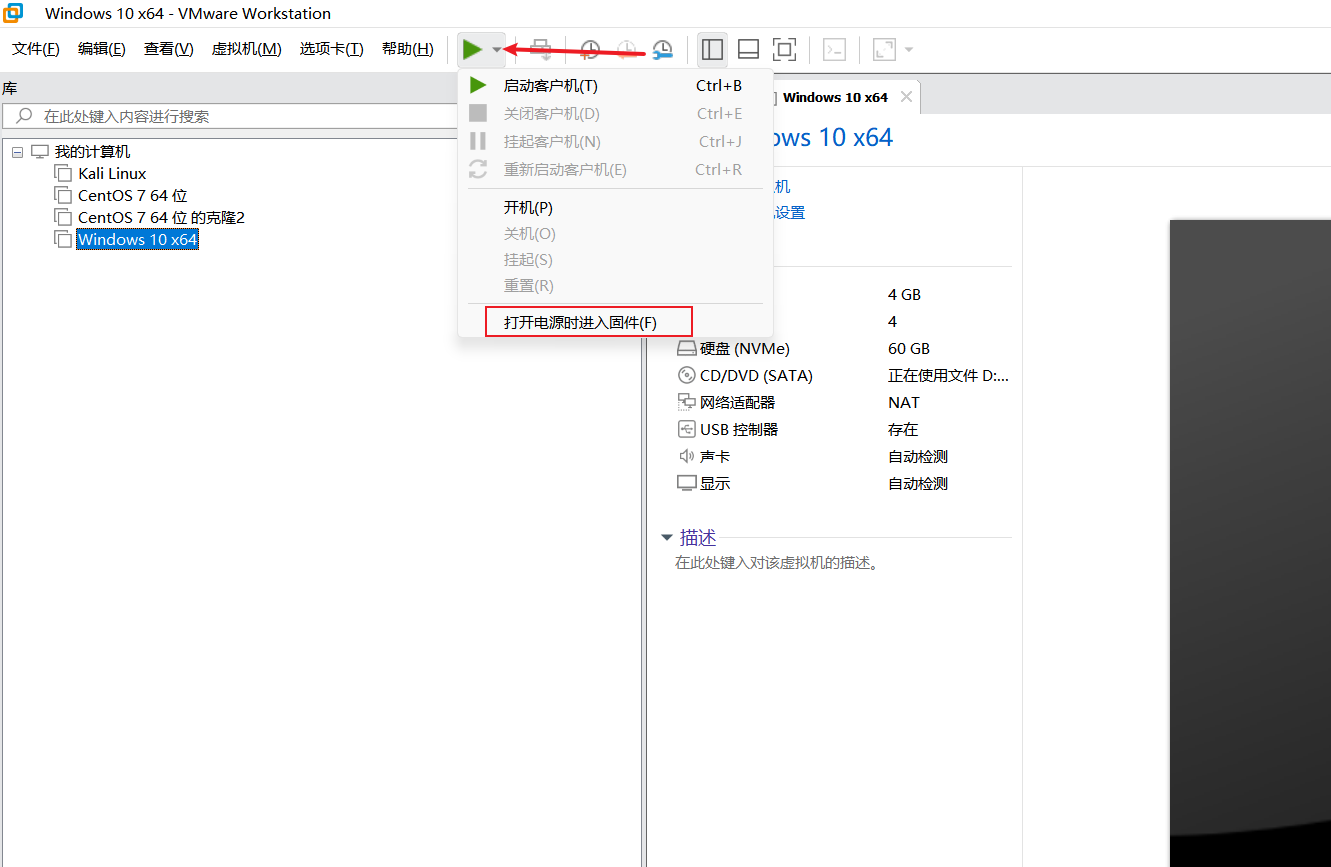
选择中间SATA那个选项
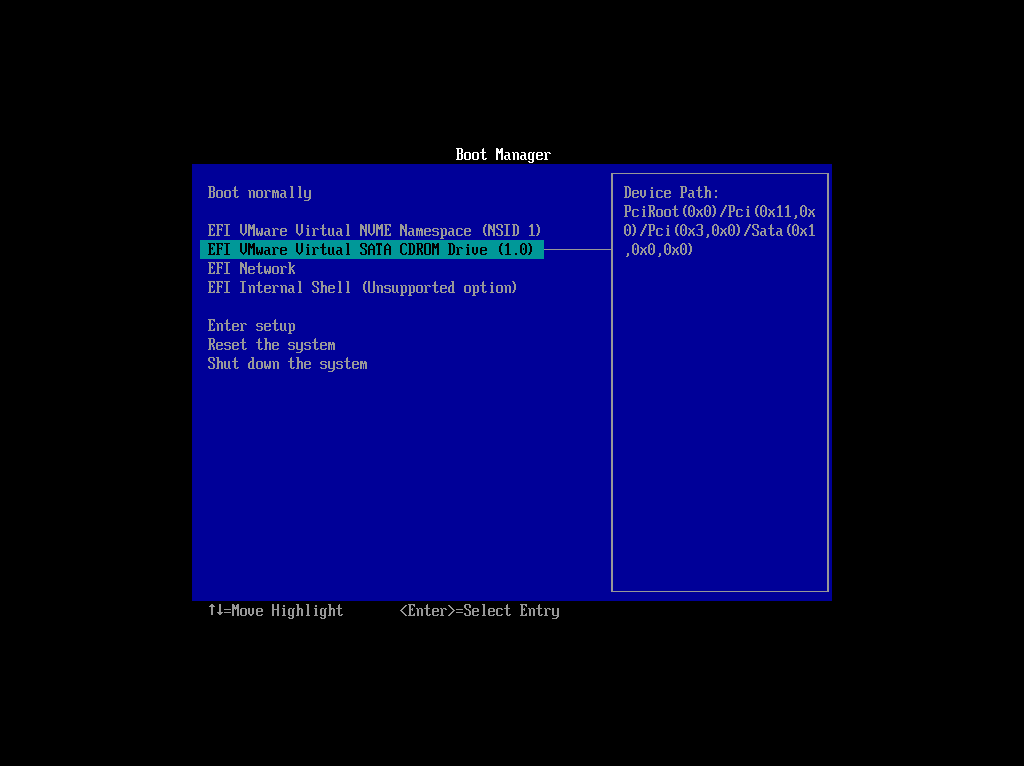
然后就进入微PE系统了,然后用分区工具DiskGenius进行分盘,从C盘分出一个盘,设置大小,分区。
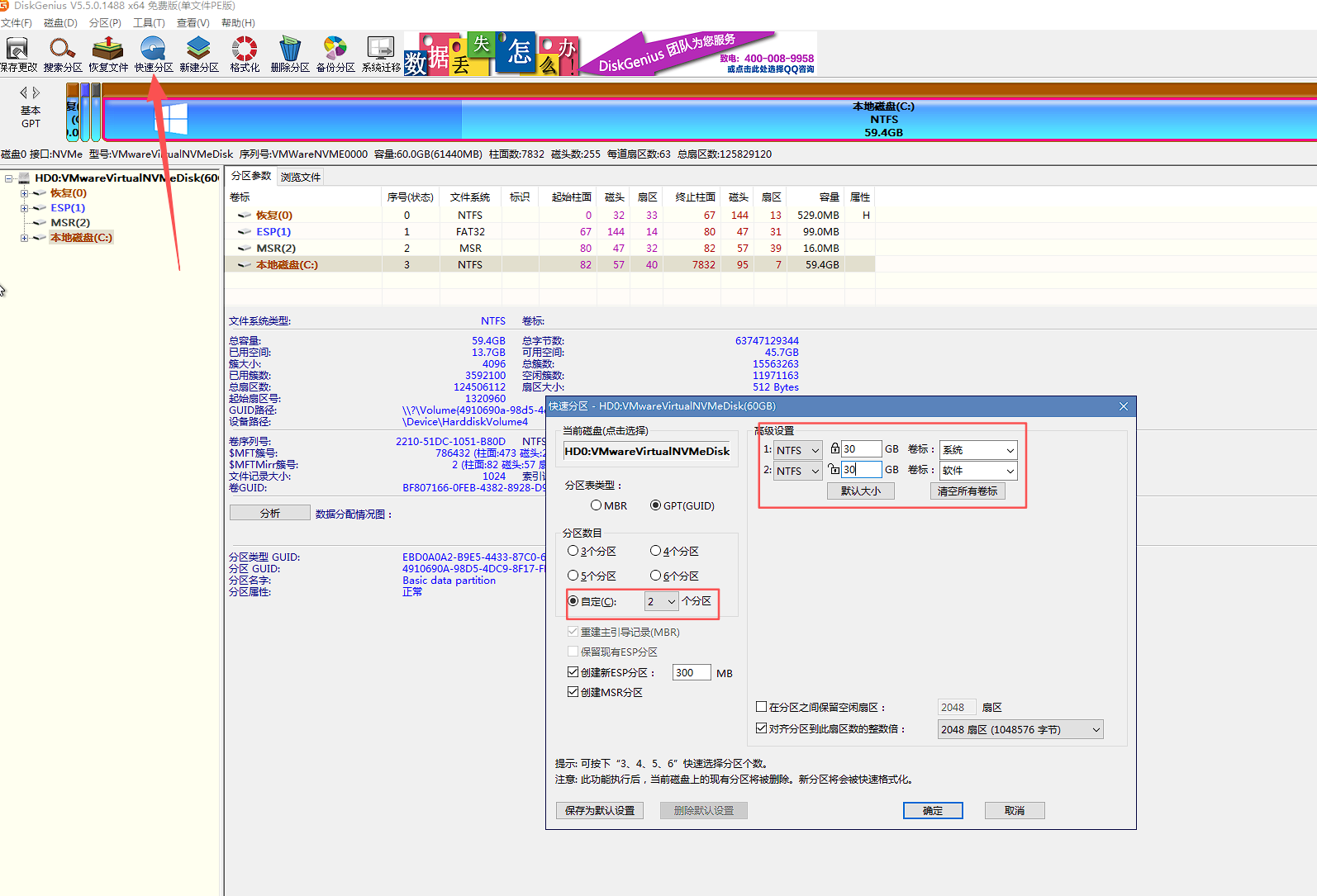
Ghost备份还原
选择Local -> Partition -> From Image
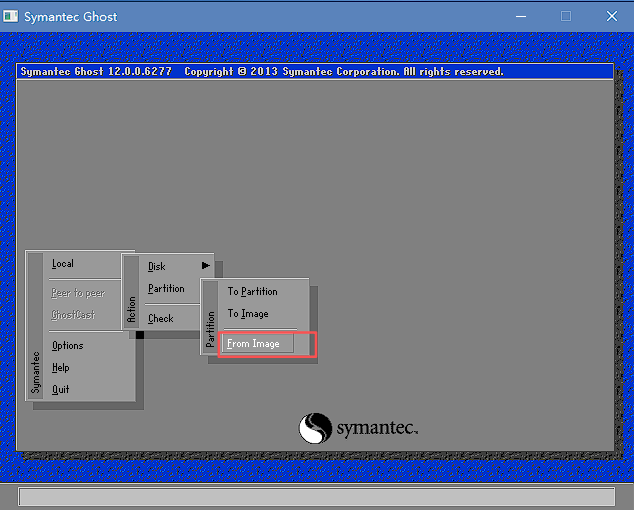
选择之前拷贝出来的GHO文件,然后再选择要新分出来的那个盘,作为恢复的软件盘,等待还原即可。